Page 1
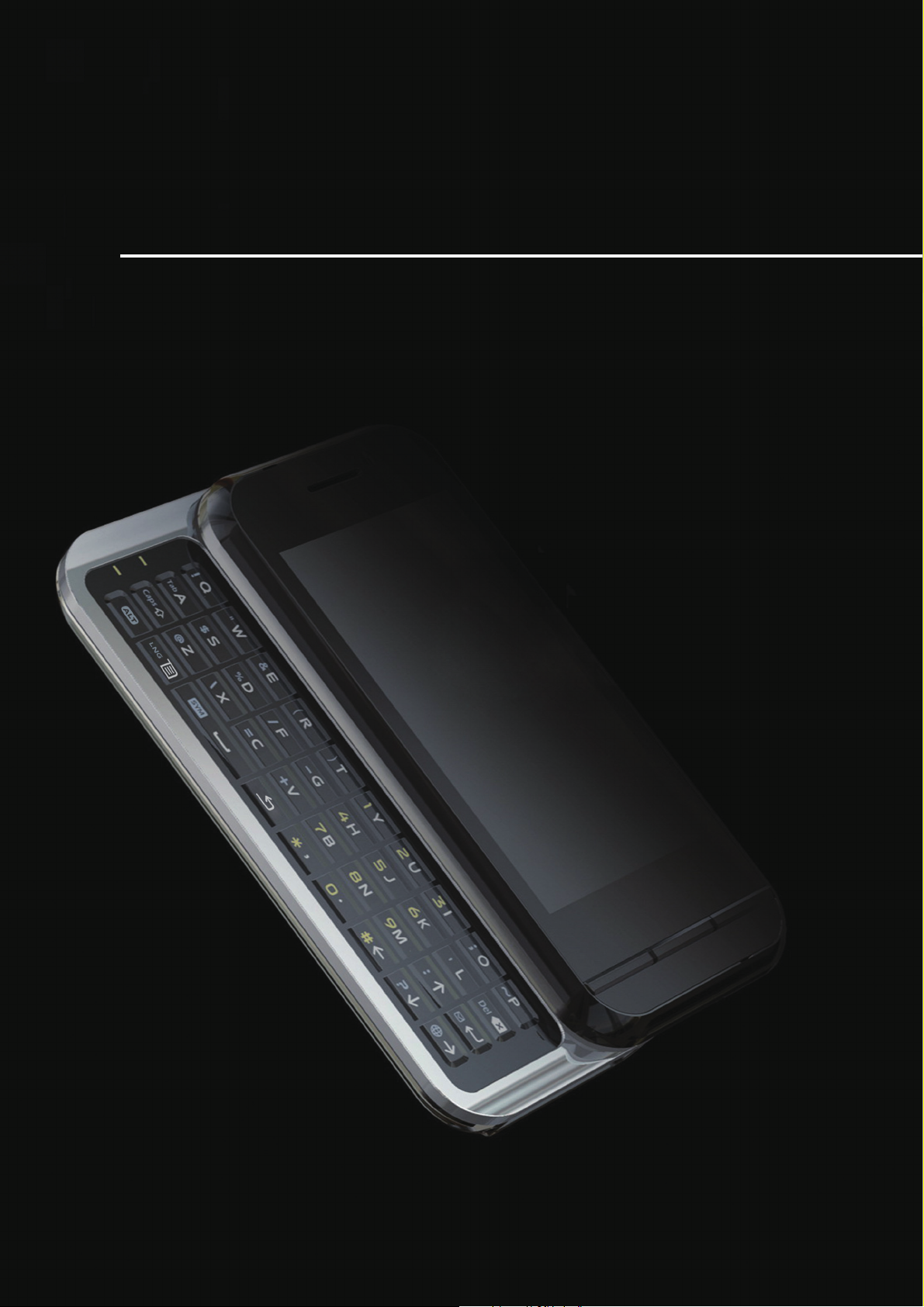
Zeus
USER'S MANUAL
Page 2
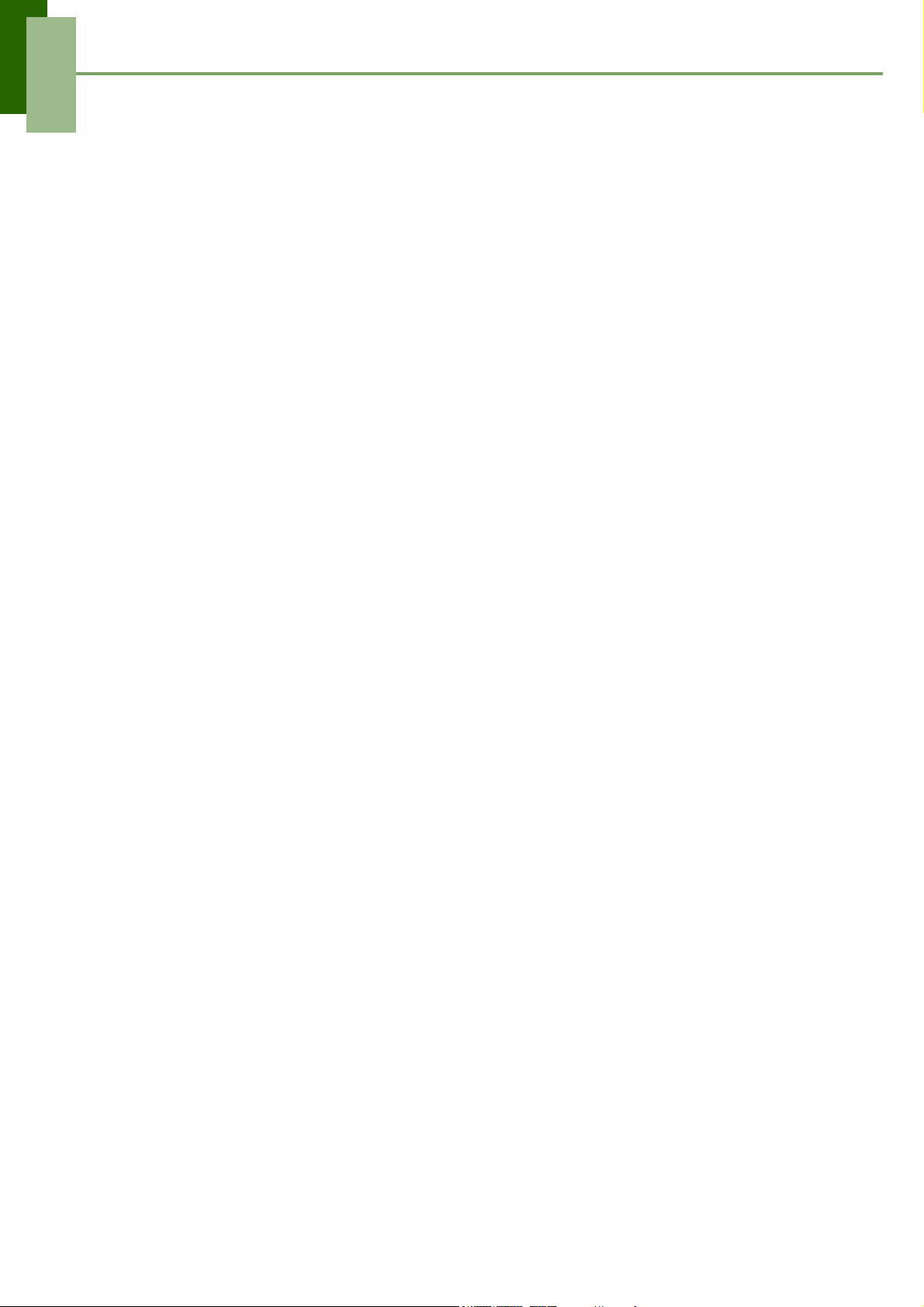
Содержание
Раздел 1: Начало работы................................................................. 1
1.1 Ваш телефон ........................................................................................... 1
Передняя панель.................................................................................... 1
Задняя панель ........................................................................................ 1
Верхняя панель ...................................................................................... 2
Нижняя панель ....................................................................................... 2
Боковая панель....................................................................................... 2
1.2 Аксессуары.............................................................................................. 3
1.3 Установка сим-карты, аккумулятора и карты памяти ..................... 3
Сим-карта................................................................................................ 3
Аккумулятор............................................................................................ 4
Карта памяти .......................................................................................... 5
1.4 Зарядка аккумулятора........................................................................... 5
1.5 Подключение наушников...................................................................... 6
1.6 Включение/выключение телефона..................................................... 6
Калибровка сенсорного экрана ............................................................. 6
1.7 Управление телефоном ........................................................................ 7
Стилус ..................................................................................................... 7
Раздел 2: Основные функции......................................................... 8
2.1 Стартовый экран .................................................................................... 8
Значки в строке текущего состояния .................................................... 8
Меню быстрого вызова .......................................................................... 10
Меню Start (Пуск).................................................................................... 12
Использование элементов интерфейса ............................................... 13
Обои ........................................................................................................ 13
2.2 Светодиодные индикаторы ................................................................. 14
2.3 Настройка громкости ............................................................................. 14
2.4 Контакты .................................................................................................. 16
Добавление контакта ............................................................................. 16
Поиск контактов ...................................................................................... 16
Импортирование контактов ................................................................... 17
Резервное копирование контактов........................................................ 17
Избранные контакты .............................................................................. 18
Раздел 3: Использование телефона.............................................. 19
3.1 Голосовой вызов ................................................................................... 19
Выполнение вызова ............................................................................... 19
Ответ на вызов ....................................................................................... 20
Завершение вызова ............................................................................... 21
Раздел 4: Ввод информации........................................................... 22
4.1 Клавиатура QWERTY.............................................................................. 22
Использование клавиатуры QWERTY .................................................. 22
4.2 Экранная клавиатура............................................................................. 23
Использование экранной клавиатуры .................................................. 23
Настройка способа ввода ...................................................................... 24
Изменение способа ввода ..................................................................... 24
i
Page 3
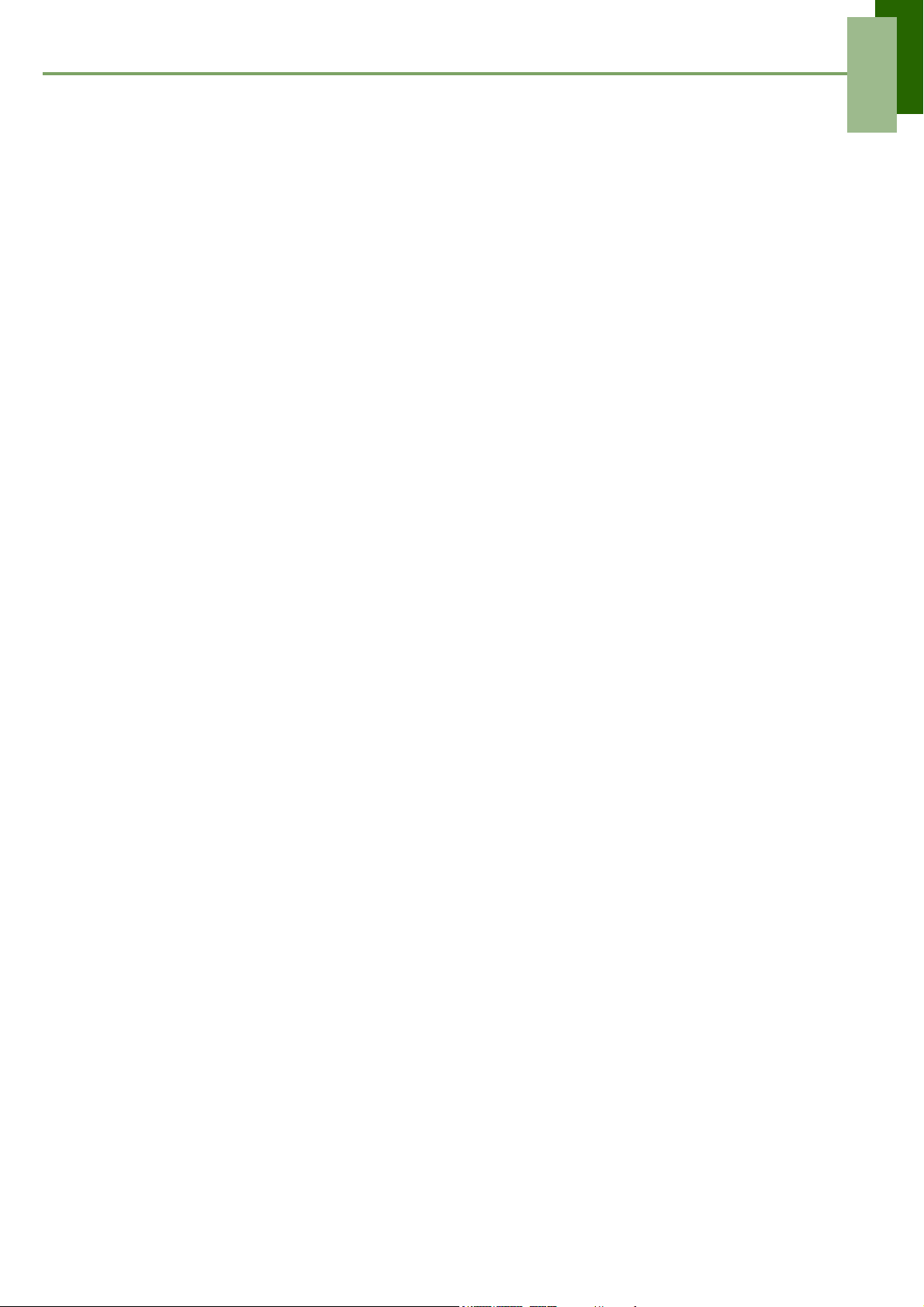
Содержание
4.3 Конфигурирование настроек клавиатуры......................................... 24
Раздел 5: Отправка электронной почты и сообщений............... 25
Для начала работы с сообщениями ..................................................... 25
5.1 Текстовое сообщение............................................................................ 25
Создание и отправка текстового сообщения ....................................... 25
Прием и управление сообщениями ...................................................... 26
5.2 Мультимедийное сообщение ............................................................... 29
Создание и отправка сообщения MMS................................................. 29
5.3 Голосовое сообщение ........................................................................... 30
Запись голосового сообщения .............................................................. 31
Управление записанными голосовыми сообщениями ........................ 31
5.4 Учетные записи электронной почты .................................................. 32
Настройка учетной записи почты в интернете..................................... 32
Открытие электронной почты................................................................ 32
5.5 Работа с электронной почтой .............................................................. 34
Создание и отправка сообщений электронной почты......................... 34
Получение электронной почты.............................................................. 34
Чтение электронной почты и создание ответа .................................... 34
Управление папками электронной почты............................................. 35
Настройка параметров электронной почты ......................................... 35
Раздел 6: Работа в Интернете......................................................... 37
6.1 Подключение к Интернету .................................................................... 37
Wi-Fi......................................................................................................... 37
Сотовая информационная сеть ............................................................ 38
Запуск информационного соединения ................................................. 39
6.2 Загрузка веб-страницы.......................................................................... 40
Управление веб-страницей ................................................................... 40
Раздел 7: Использование Bluetooth............................................... 43
7.1 Подключение к устройствам Bluetooth .............................................. 43
Раздел 8: Мультимедийные приложения ..................................... 44
8.1 Фотографии и видео.............................................................................. 44
Создание фотографий ........................................................................... 44
Запись видео .......................................................................................... 45
Просмотр фотографий........................................................................... 45
Просмотр видео...................................................................................... 46
Настройка параметров камеры ............................................................. 46
8.2 Просмотр фото и видео ........................................................................ 47
Просмотр фотографий в альбоме ........................................................ 47
Настройка камеры и параметры воспроизведения видео .................. 49
Воспроизведение видеозаписей в альбоме......................................... 49
8.3 Работа с музыкальным проигрывателем.......................................... 49
Музыкальный экран................................................................................ 49
Воспроизведение музыкальных файлов .............................................. 50
Изменение параметров списка воспроизведения ............................... 50
ii
Page 4
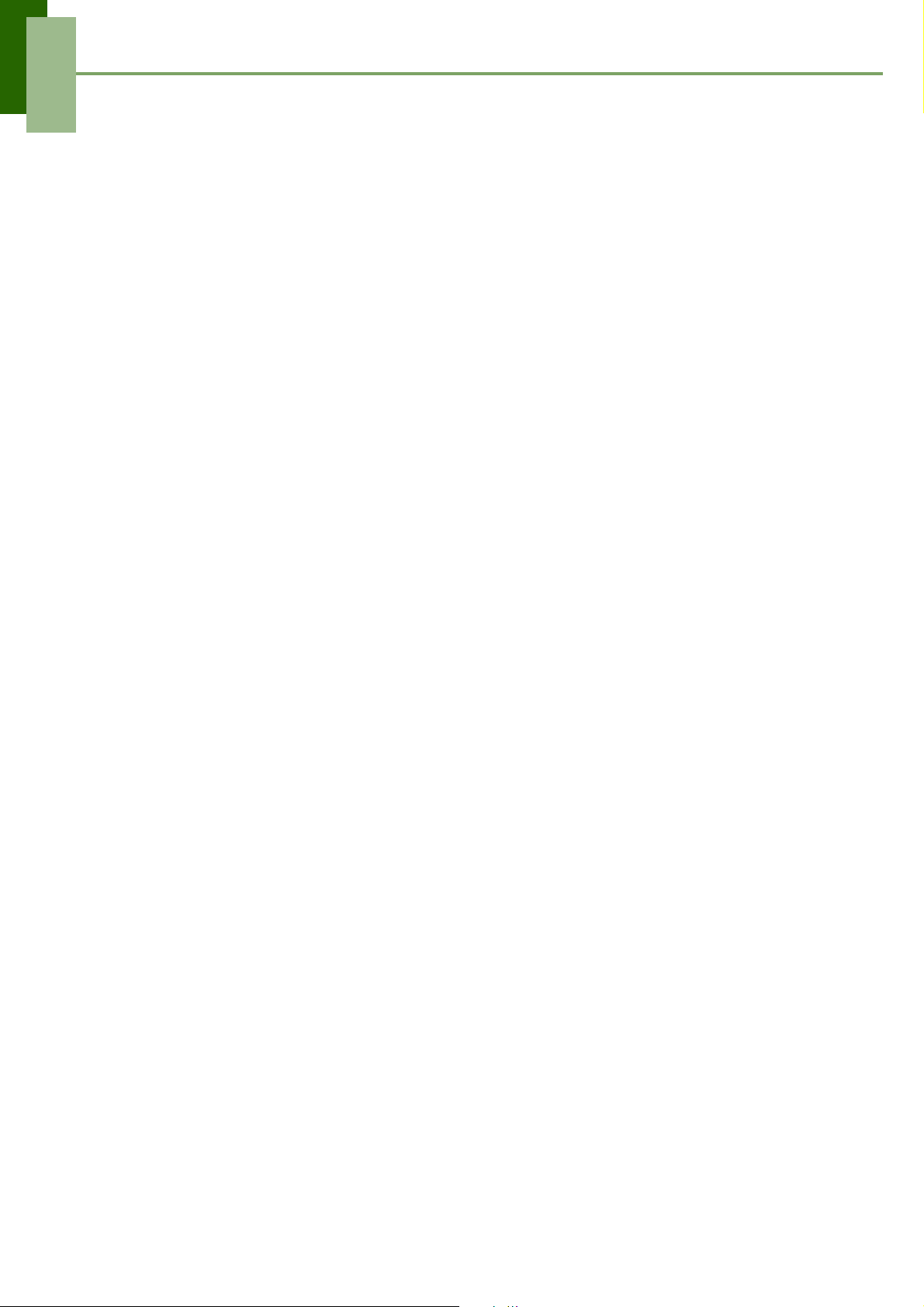
Содержание
Создание списка воспроизведения....................................................... 51
Раздел 9: Использование GPS........................................................ 52
9.1 Использование GPS трекера................................................................ 52
Включение GPS ...................................................................................... 52
Сокрытие окна GPS................................................................................ 52
Управление данными слежения............................................................ 53
Раздел 10: Программы ..................................................................... 54
10.1 Будильник.............................................................................................. 55
10.2 Интернет-обозреватель ...................................................................... 55
10.3 Калькулятор .......................................................................................... 55
10.4 Календарь .............................................................................................. 55
10.5 Видеокамера ......................................................................................... 56
10.6 Фотоаппарат.......................................................................................... 56
10.7 Контакты ................................................................................................ 56
10.8 Набор номера........................................................................................ 56
10.9 Электронная почта............................................................................... 56
10.10 Диспетчер файлов ............................................................................. 56
Управление файлами и папками........................................................... 57
10.11 Галерея................................................................................................. 57
10.12 Мировое время ................................................................................... 57
10.13 GPS трекер........................................................................................... 58
10.14 Сообщения........................................................................................... 58
10.15 Музыка.................................................................................................. 58
10.16 Блокнот ................................................................................................ 58
10.17 Средство чтения RSS ........................................................................ 59
10.18 Параметры........................................................................................... 59
10.19 Видеозаписи........................................................................................ 59
10.20 Голосовая запись............................................................................... 59
Раздел 11: Управление телефоном. .............................................. 60
11.1 Настройки телефона............................................................................ 60
Элементы управления беспроводными соединениями ...................... 60
Параметры вызова................................................................................. 60
Звук и дисплей........................................................................................ 60
Безопасность и расположение .............................................................. 61
Приложения ................................................... 62
карта SD и память телефона ................................................................ 62
Настройки даты и времени...................................... 62
Расположение и текст .......................................... 62
Калибровка сенсорного экрана ............................................................. 62
О телефоне............................................................................................. 62
11.2 Изменение основных настроек.......................................................... 63
Дата и время........................................................................................... 63
Установка будильника............................................................................ 63
Настройки экрана ................................................................................... 64
Настройки звонка.................................................................................... 64
iii
Page 5
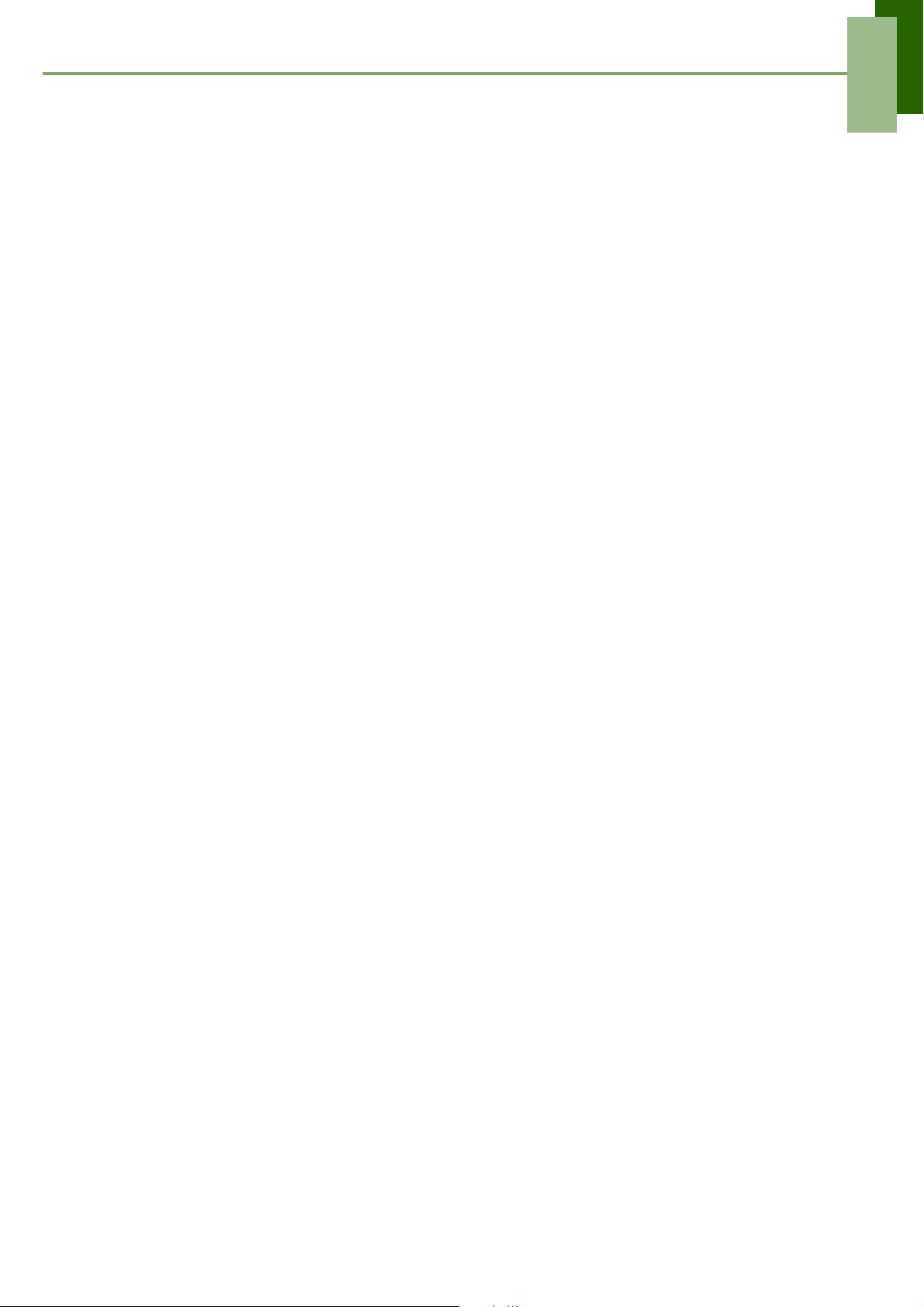
Содержание
11.3 Управление беспроводными соединениями .................................. 64
11.4 Защита телефона.................................................................................. 65
Включение и отключение PIN-кода SIM-карты .................................... 65
Включение парольной защиты.............................................................. 65
11.5 Сброс настроек телефона .................................................................. 65
Информация по технике безопасности ............................................................ 66
Спецификации ...................................................................................................... 69
iv
Page 6
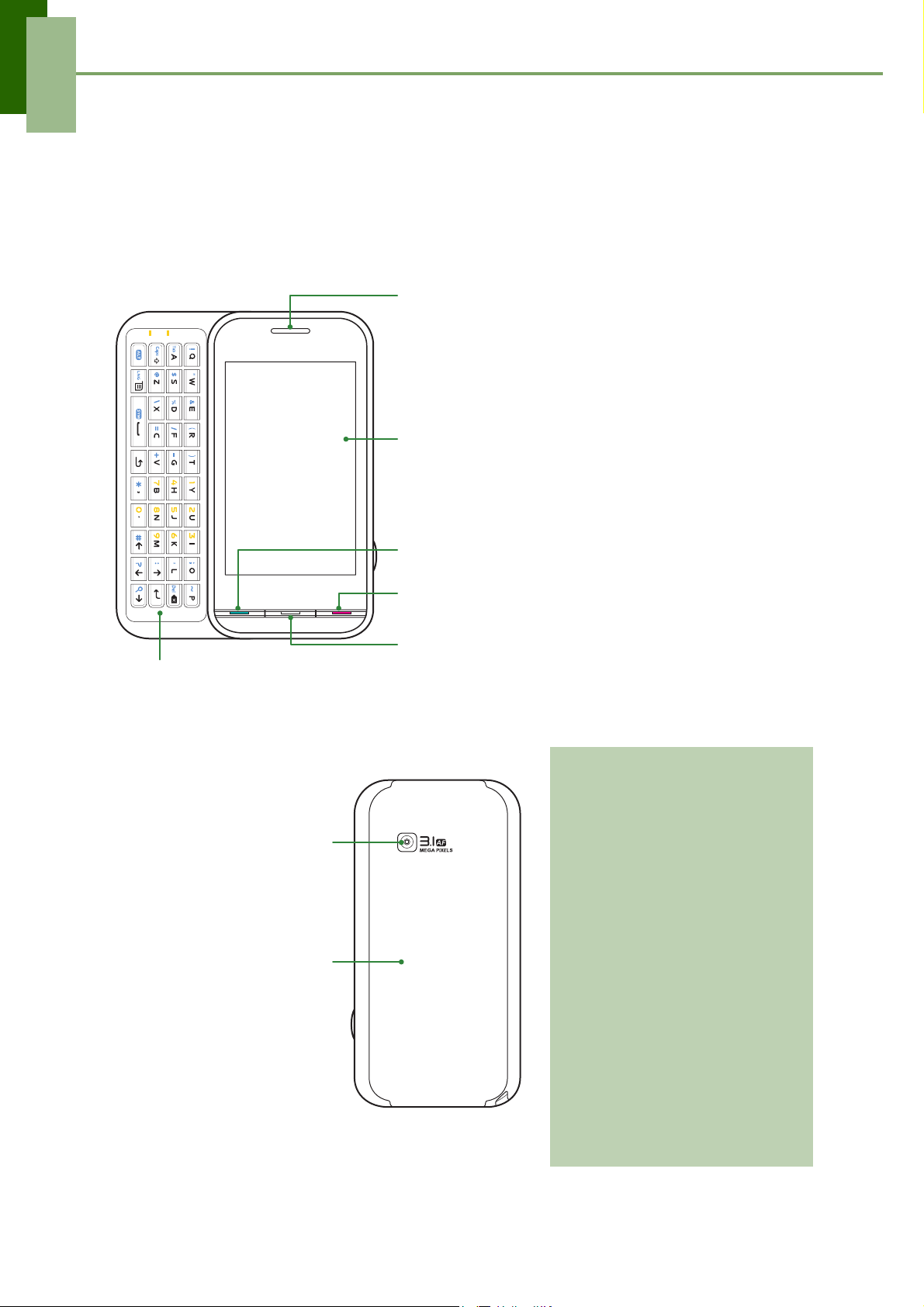
Раздел 1: Начало работы
в
Раздел 1: Начало работы
1.1 Ваш телефон
Передняя панель
Разговорный динамик
Сенсорный экран
Клавиатура QWERTY:
используется для ввода текста.
См. стр.22.
Задняя панель
Камера 3.1 мегапиксела:
См. раздел «8.1 Фотографии
и видео» на стр.44.
Задняя крышка: Надавите
и сдвиньте заднюю крышку
вниз и снимите ее.
Говорить/Отправить
• нажмите, чтобы войти в режим «Набор номера»
• нажмите, чтобы позвонить и принять входящий вызо
Завершить: Закончить или отклонить звонок.
Стартовый экран
• нажмите, чтобы вернуться в Стартовый экран
• нажмите и удерживайте, чтобы загрузить последние
действия
Светодиодные
сигналы
Ваш телефон оборудован тремя
светодиодными индикаторами:
• Зеленый: кнопка Send
«Отправить»
• Белый: кнопка Home
«Стартовый экран»
• Красный: кнопка End
«Завершить»
Более подробная информация
изложена в разделе 2.2
«Светодиодные индикаторы»,
страница 14.
1
Page 7
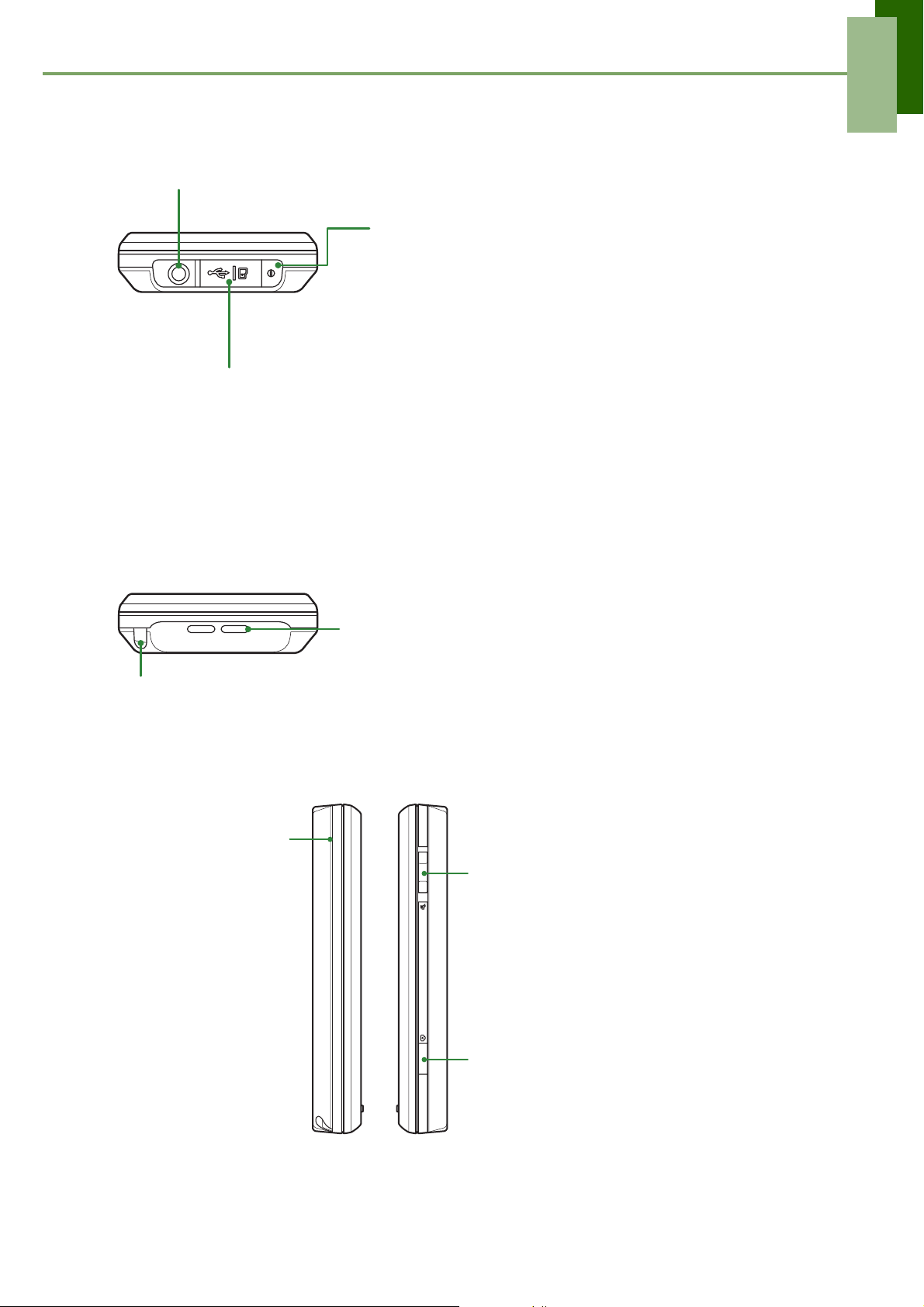
Раздел 1: Начало работы
Верхняя панель
Разъем для наушников: подключите наушники, чтобы разговаривать по телефону и слушать
музыку.
Кнопка включения:
• Нажмите и удерживайте в течение пяти секунд, чтобы
включить или выключить телефон.
• В целях экономии заряда аккумулятора нажмите без
удерживания, чтобы временно выключить или включить
экран.
Слот для карты памяти/Порт Micro USB
• Подключите к компьютеру кабель USB
• Подключите USB-кабель и адаптер переменного тока, чтобы зарядить аккумулятор телефона.
• Установите карту памяти в соответствующий слот, чтобы сохранить на ней фотографии и
прочую информацию.
ПРИМЕЧАНИЕ: Аккумулятор заряжается при подключении к компьютеру посредством кабеля.
в качестве модема или накопителя USB.
Нижняя панель
Динамик
Стилус: Нажимайте на экран с помощью стилуса, чтобы выбирать разделы меню, кроме того,
стилусом можно писать на экране.
Боковая панель
Антенна GPS
(Глобальной системы
навигации):
Более подробная
информация изложена
в пункте
«Использование GPS»
на стр.52.
GPS
Громкость: перемещайте бегунок вверх/
вниз, чтобы увеличить/уменьшить громкость.
Сдвиньте кнопку вниз до конца, чтобы
перейти в режим вибрации.
Кнопка затвора:
• нажмите на затвор, чтобы включить
камеру.
• В режиме работы с камерой нажимайте на
кнопку затвора, чтобы сделать
фотографию или снять видео. См. раздел
«8.1 Фотографии и видео» на стр.44.
2
Page 8
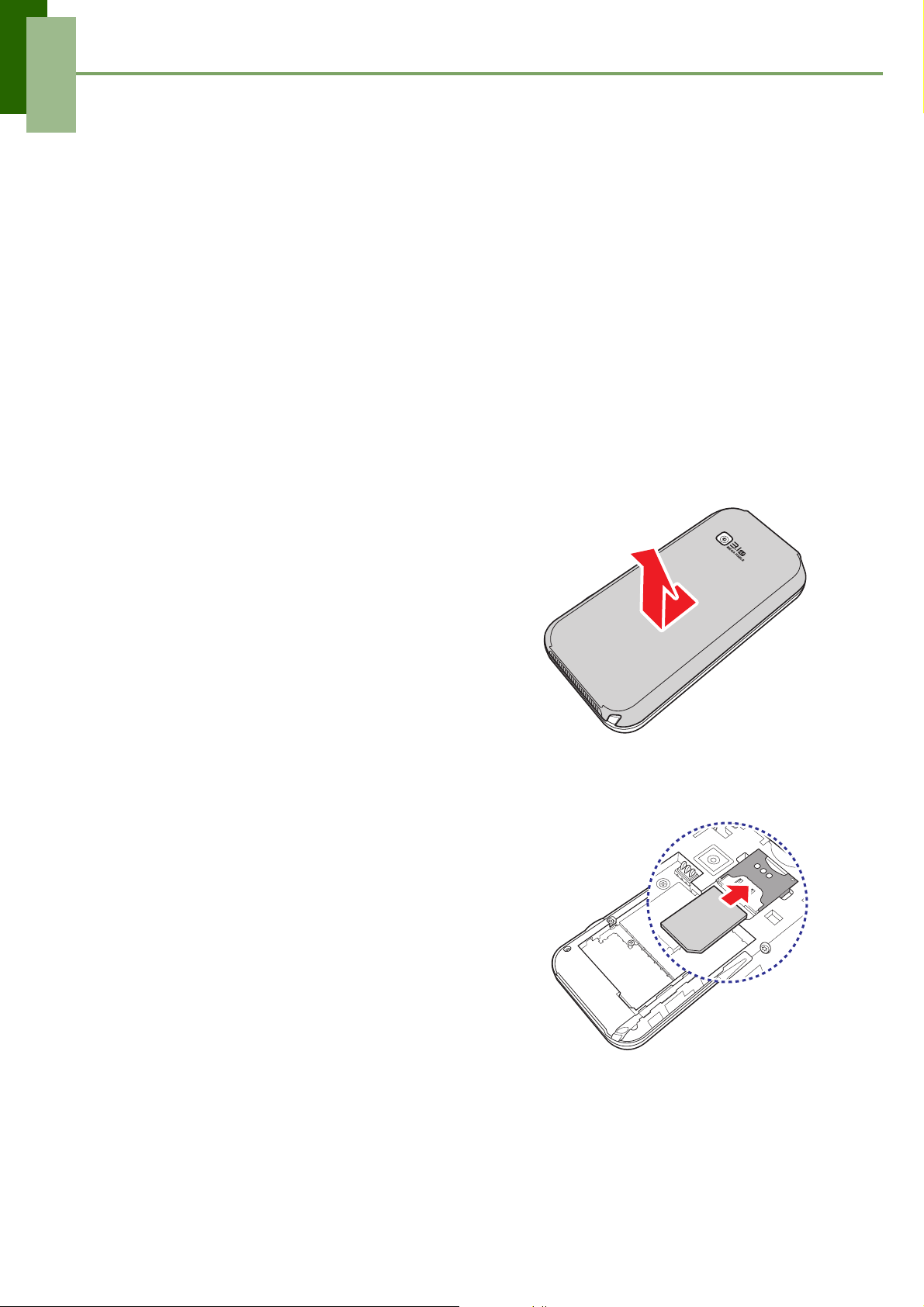
Раздел 1: Начало работы
1.2 Аксессуары
В стандартную комплектацию устройства входит (если какой-либо из компонентов отсутствует,
обратитесь к продавцу).
• Телефон
• Стилус
• Кабель USB
• Адаптер переменного тока
• Ионно-литиевый аккумулятор
• Краткое руководство по эксплуатации
• Наушники
•CD-ROM
1.3 Установка сим-карты,
аккумулятора и карты памяти
Для того чтобы снять заднюю крышку,
1. Выключите телефон.
2. Надавите и сдвиньте заднюю крышку вниз и
снимите ее.
Сим-карта
На сим-карте находится информация о вашем номере телефона и о сети, а также сохраненные
вами данные.
Для того чтобы вставить сим-карту
Вставьте сим-карту, как показано на рисунке. Убедитесь
в том, что медные контакты и срезанный уголок
направлены на отсек для аккумулятора.
Для того чтобы вынуть сим-карту
1. Извлеките
2. Пальцем выдвиньте сим-карту из слота.
аккумулятор.
3
Page 9
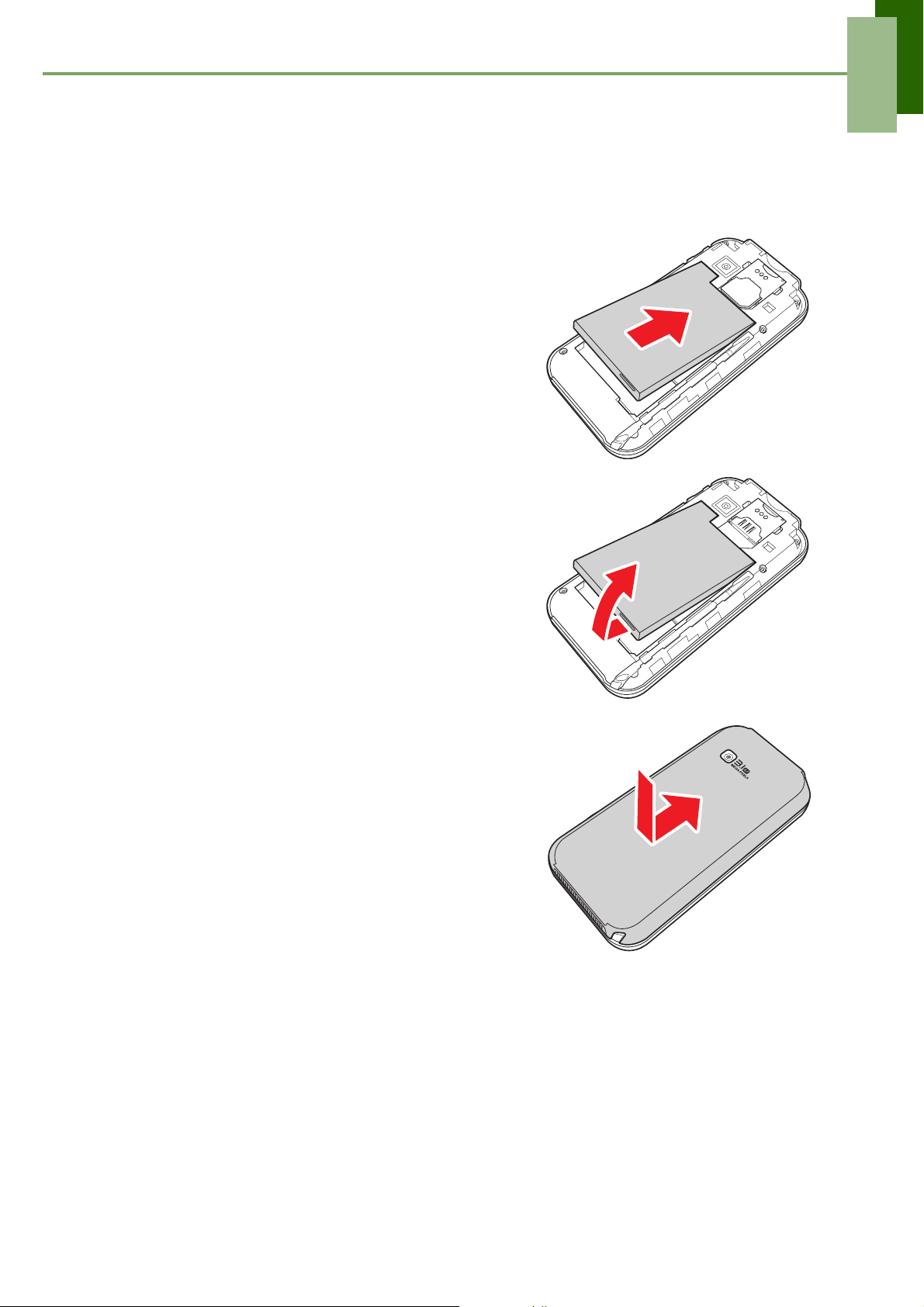
Раздел 1: Начало работы
Аккумулятор
В комплекте с телефоном поставляется ионно-литиевый аккумулятор. Время автономной
работы аккумулятора зависит от сети и используемых приложений, установленных на вашем
телефоне.
Для того чтобы установить аккумулятор
Вставьте аккумулятор. Клеммы аккумулятора должны
совпадать с контактами аккумуляторного отсека.
Для того чтобы вынуть аккумулятор
Кончиком пальца подцепите аккумулятор за край и
выньте его.
того чтобы снять заднюю крышку
Для
Надавите и задвиньте заднюю крышку вверх и закройте
ее.
ПРИМЕЧАНИЕ: для исправной работы аккумулятора и во избежание риска возгорания:
• Используйте только оригинальные аккумуляторы.
• Не храните аккумулятор при температуре ниже -10°C и выше +45°C.
4
Page 10
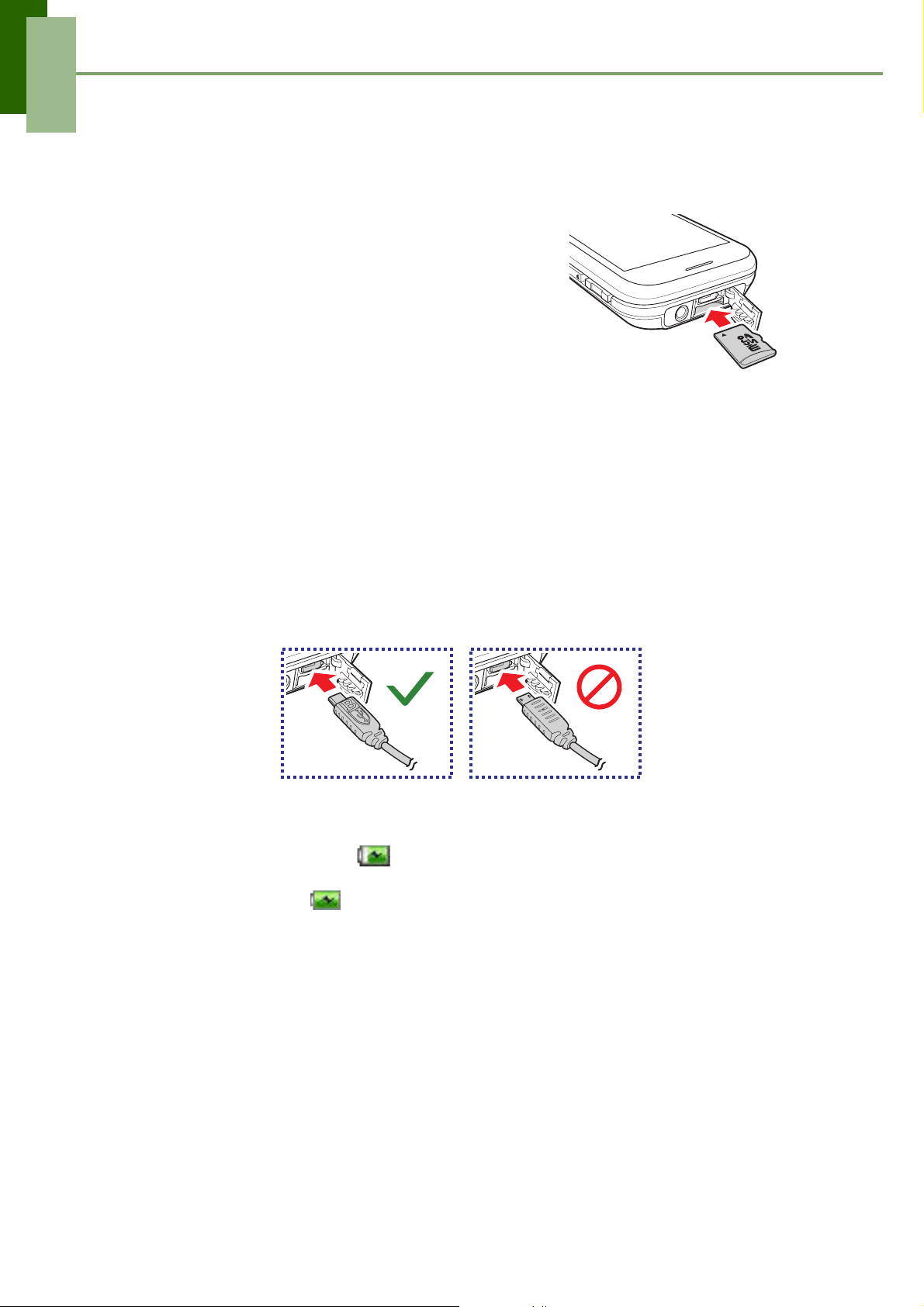
Раздел 1: Начало работы
Карта памяти
Для хранения фотографий, видеозаписей и прочей информации вам понадобится карта
microSD
Чтобы установить карту памяти
1. Откройте крышку слота для карты памяти.
2. Вставьте карту памяти медными контактами вниз.
3. Протолкните карту памяти внутрь до щелчка.
Для того чтобы вынуть карту памяти
1. Для извлечения карты памяти войдите в меню
2. Теперь надавите на карту памяти
ПРИМЕЧАНИЕ: карта microSD
®
.
Settings (Настройки) > SD card & phone storage
(карта SD и память телефона) > unmount SD card
(Извлечь карту SD).
, чтобы извлечь ее
из слота.
®
не входит в комплект поставки. Такие карты есть в свободной
продаже. Чтобы проверить карту памяти на совместимость, изучите
документацию.
1.4 Зарядка аккумулятора
Встроенный аккумулятор, который находится в коробке, заряжен не полностью. До полного
заряда аккумулятора необходимо заряжать его в течение двух часов.
1. Откройте крышку порта Micro USB.
2. Вставьте зарядное устройство, как показано на рисунке.
3. Включите адаптер переменного тока в розетку, после этого начнется зарядка.
Во время зарядки аккумулятора горит красный светодиодный индикатор; в
также будет отображаться значок . Когда аккумулятор зарядится полностью, красный
светодиодный индикатор погаснет и загорится зеленый светодиодный индикатор, в строке
состояния появится значок .
ПРИМЕЧАНИЕ: Аккумулятор можно также зарядить, подключив телефон к компьютеру.
ПРИМЕЧАНИЕ: в целях безопасности не вынимайте аккумулятор из телефона, пока подключен
адаптер переменного тока или телефон заряжается.
строке состояния
5
Page 11
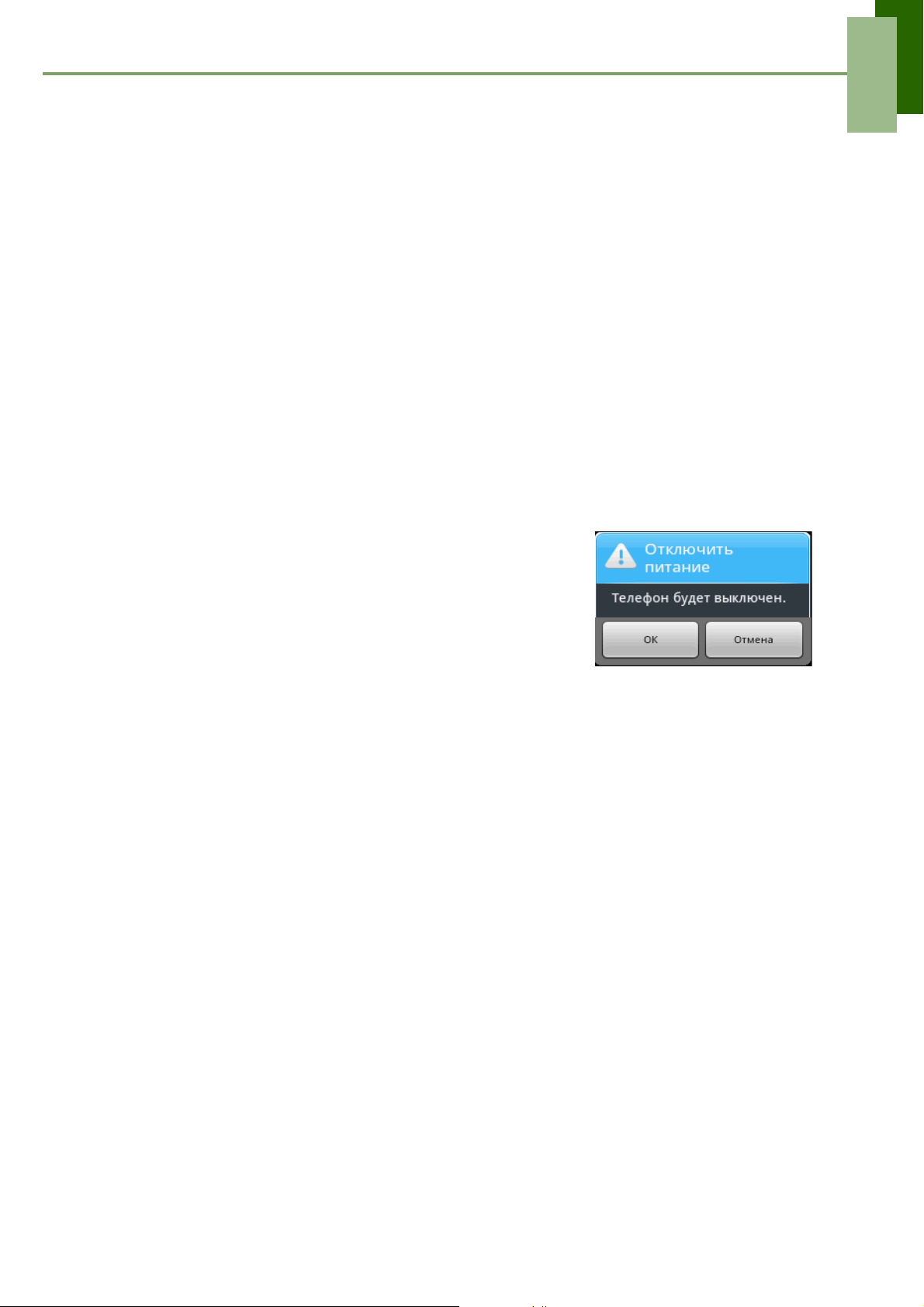
Раздел 1: Начало работы
1.5 Подключение наушников
Для разговора через наушники и прослушивания музыки вставьте наушники в соответствующий
разъем.
ПРИМЕЧАНИЕ:
• В наушниках плохо слышны внешние звуки. Не используйте наушники, если
это создает опасность для вас.
• Не включайте звук на полную громкость, так как это чревато повреждением
слуха.
1.6 Включение/выключение
телефона
Зарядив аккумулятор и установив сим-карту, вы можете включить телефон.
Для того чтобы включить телефон
Нажмите и удерживайте кнопку включения до тех пор, пока телефон не завибрирует.
Для того чтобы выключить телефон
1. нажмите и удерживайте кнопку включения в течение пяти
секунд.
2. Появится окно, в котором нужно подтвердить выключение,
нажав Yes (Да)
Чтобы перевести телефон в спящий режим
Нажмите кнопку включения « не удерживая ».
Для того чтобы обратно включить экран, снова нажмите кнопку включения (не удерживая).
.
Калибровка сенсорного экрана
Калибровка сенсорного экрана автоматически запускается при первом включении телефона или
после выполнения операции «Чистая загрузка», см. раздел «11.5 Сброс настроек » на стр.
Сенсорная калибровка помогает выполнить калибровку экрана, обеспечивающую точность
указаний стилуса и изменение ориентации экрана, а также размера текста. Она выполняется до
начала использования телефона. Для калибровки экрана следуйте экранным инструкциям
.
6
Page 12
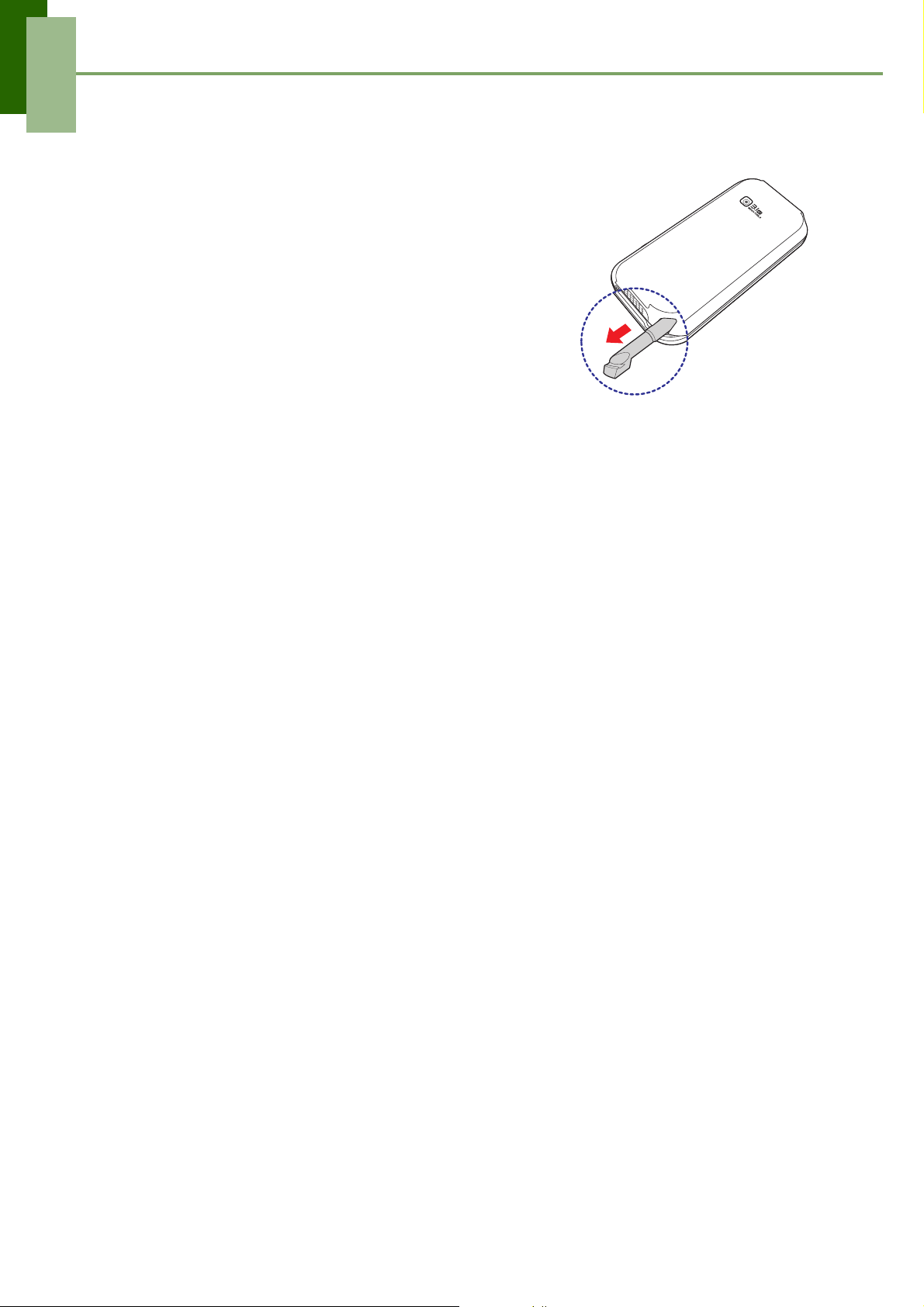
Раздел 1: Начало работы
1.7 Управление телефоном
Для осуществления навигации (управления телефоном)
используйте палец или стилус, который поставляется в
комплекте с телефоном.
Стилус
Для того чтобы вынуть стилус
1. кончиком пальца подцепите его за петельку, осторожно
потяните и выньте из специального отсека в корпусе.
2. Возьмитесь за оба конца стилуса, затем осторожно
потяните их в разные стороны, чтобы раздвинуть.
Для того чтобы вставить стилус обратно
1. возьмитесь за оба конца стилуса, затем осторожно сдвиньте их, чтобы
2. Вставьте стилус в отсек. Убедитесь, что стилус ровно вставлен в паз.
сложить его.
7
Page 13
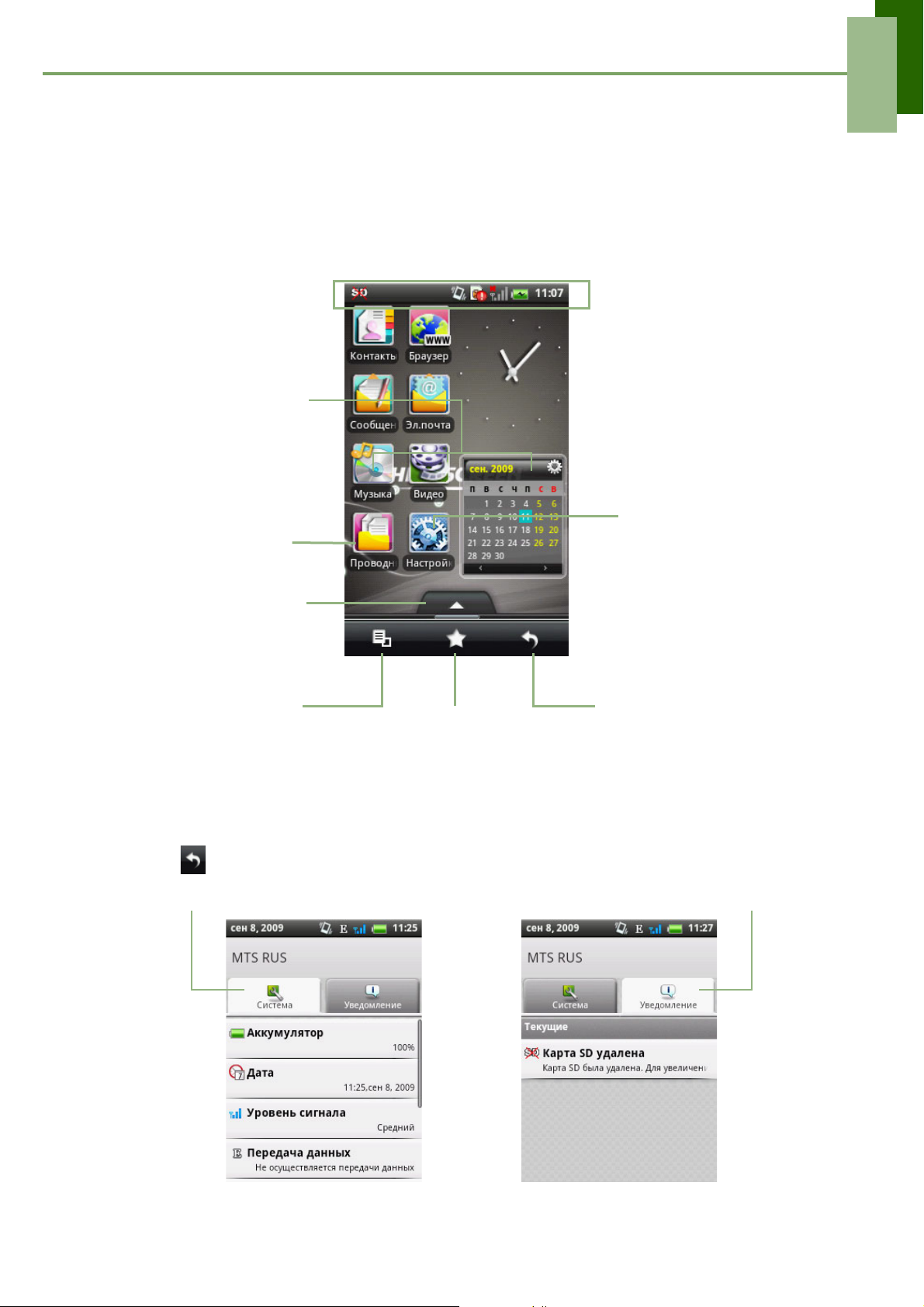
Раздел 2: Основные функции
Раздел 2: Основные функции
2.1 Стартовый экран
Из Стартового экрана можно быстро перейти к основным функциям, а также просматривать
уведомления о пропущенных вызовах, новых сообщениях и состоянии сетевого подключения.
Строка состояния
• Отображает статус,
значки уведомлений и
часы.
• Здесь также
отображаются
Меню быстрого вызова
Для доступа к функции
нажмите на соответствующий
значок.
Нажмите, чтобы открыть
Цифровую клавиатуру.
Менеджер приложений
Нажмите для просмотра
установленных программ и
настроек телефона.
Нажмите, чтобы
отобразить опции меню.
Нажмите, чтобы
открыть строку
поиска.
сообщения,
напоминания, задачи
и сообщения сети.
Нажмите, чтобы открыть
экран Contacts
(Контакты). См. раздел
«2.4 Контакты» на
стр.16.
Нажмите для возврата в
главное меню или
выхода из меню.
Значки в строке текущего состояния
Значки в строке текущего состояния несут определенную информацию. Нажмите на строку
состояния и прокрутите вниз, чтобы посмотреть уведомления или информацию о системе.
Нажмите , чтобы закрыть окно.
Нажмите, чтобы отобразить информацию о
системе.
Нажмите, чтобы отобразить уведомления.
8
Page 14
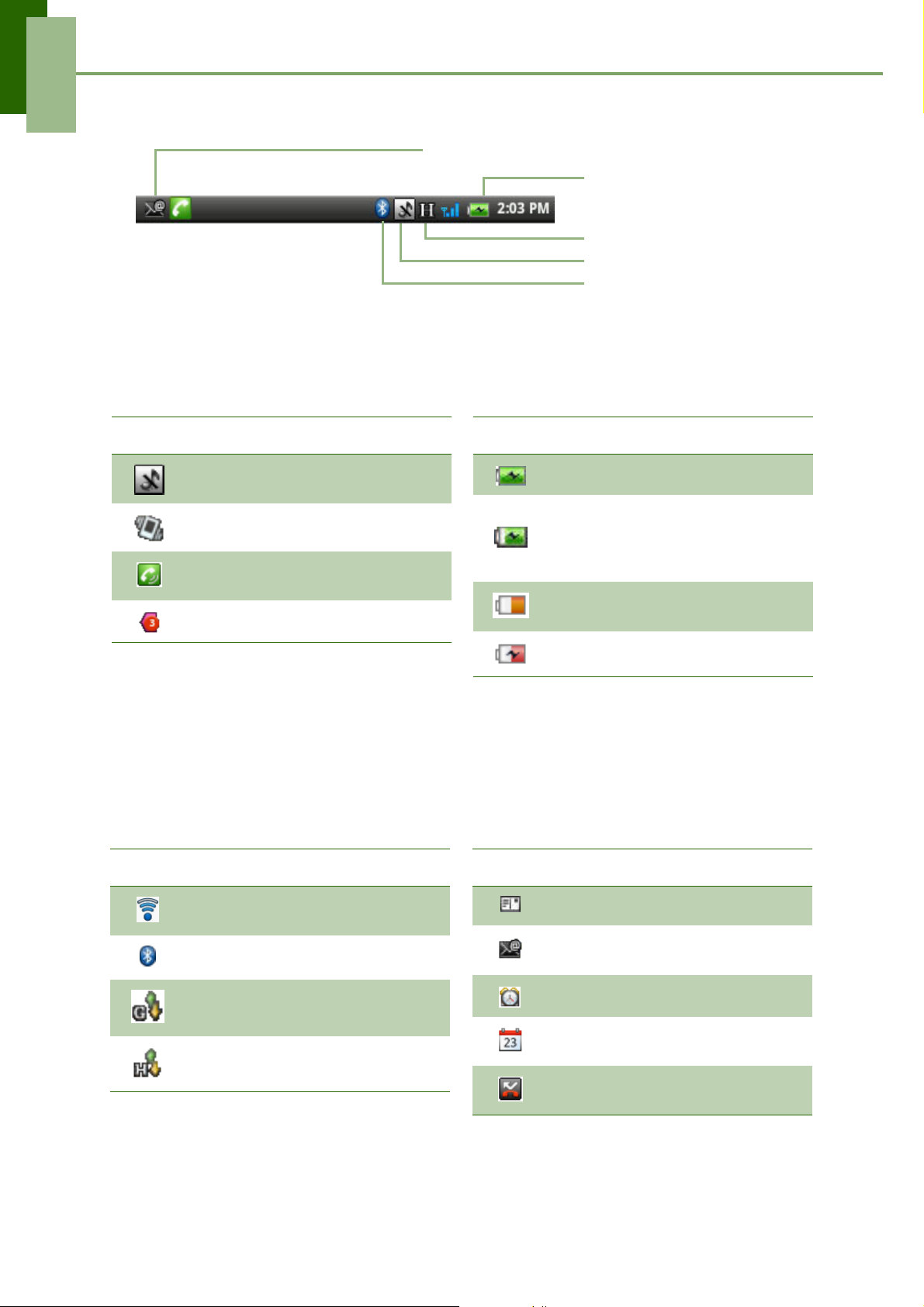
Раздел 2: Основные функции
Значки в строке состояния сообщают следующую информацию:
Значок уведомления
Значок аккумулятора
Значок сети
Значок громкости
Значок Bluetooth
Значок громкости
В области значка громкости могут появляться
следующие значки.
Значок Описание
Звук отключен
Включен режим вибрации
Включена громкая связь
Отображает громкость динамика
Информация о настройке громкости изложена
в разделе «2.3 Настройка громкости» на
стр. 14.
Значок соединения
В области значка подключения могут
появляться следующие значки:
Значок аккумулятора
В области значка аккумулятора могут
появляться следующие значки:
Значок Описание
Аккумулятор полностью заряжен
Уровень заряда аккумулятора,
уменьшение количества палочек
обозначает снижение заряда
аккумулятора
Аккумулятор разряжен
Идет зарядка аккумулятора.
Информация о зарядке аккумулятора
изложена в разделе «1.4 Зарядка
аккумулятора» на стр.5.
Значок уведомления
В области значка уведомлений могут
появляться следующие значки:
Значок Описание
Беспроводная сеть WiFi
подключена.
Bluetooth соединение активно
Информационное соединение
GPRS активно.
Информационное соединение
HSDPA активно.
9
Значок Описание
Уведомление о новом сообщении
Уведомление о новом
электронном письме
Будильник
Уведомление о задаче
Уведомление о пропущенном
вызове
Нажмите на строку уведомлений и прокрутите
вниз, чтобы просмотреть подробнее.
Page 15
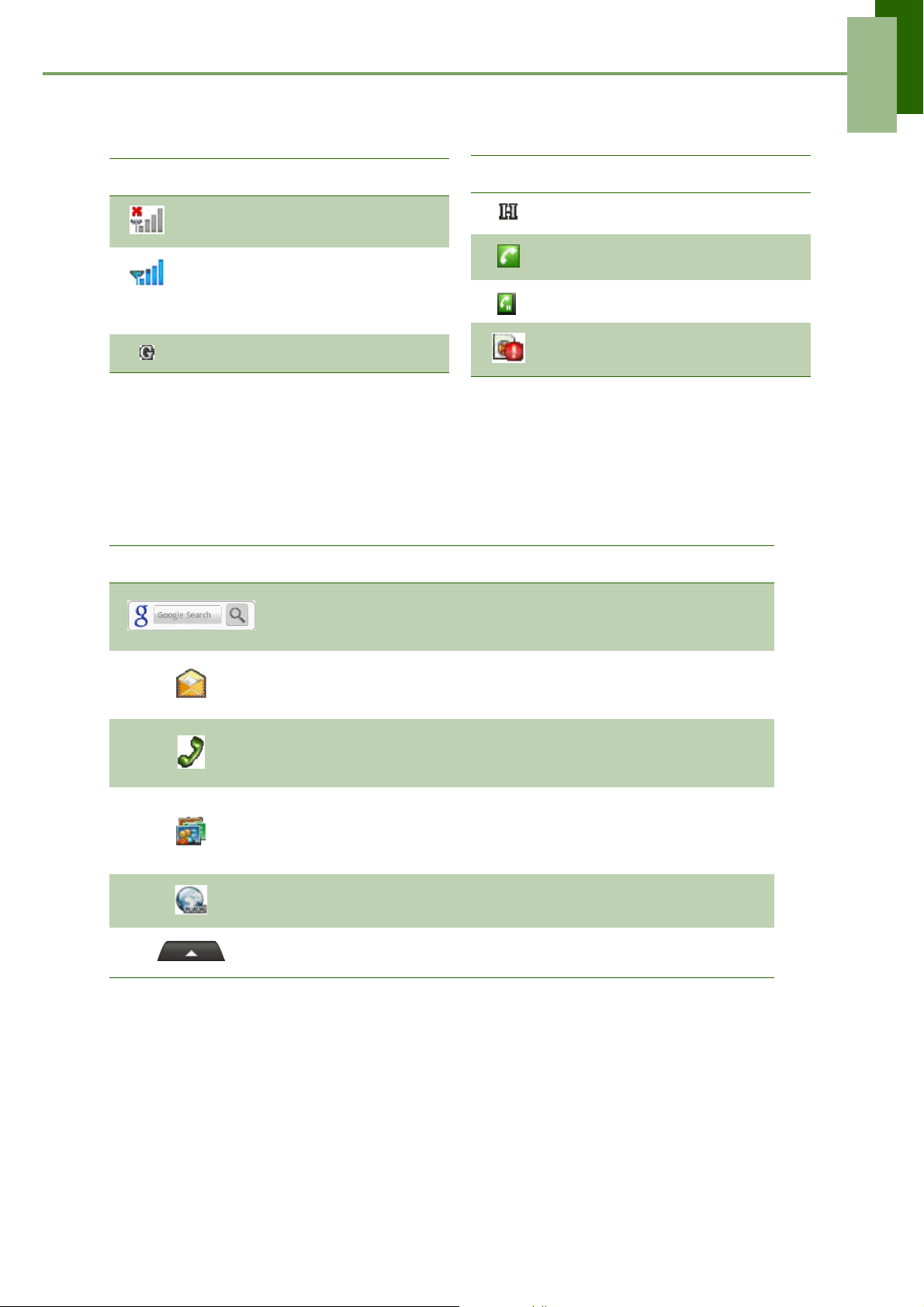
З
начок сети
В области значка сети могут появиться следующие значки:
Раздел 2: Основные функции
Значок Описание
Нет сигнала сети.
Максимальная мощность
сигнала. Уменьшение количества
палочек означает уменьшение
мощности сигнала.
Используется сеть 3G.
Значок Описание
Используется сеть HSDPA.
Идет вызов
Временное удержание вызова
Вставьте сим-карту
Меню быстрого вызова
Меню быстрого доступа отображает уведомления или иную информацию по каждому пункту
меню. Чтобы быстро войти в меню, нажмите на значок в Стартовом экране. По умолчанию
отобразятся следующие приложения:
Значок Значок меню Описание
Введите текст в строку поиска Google, затем
Поиск
нажмите на значок поиска, чтобы начать
поиск введенного текста в Интернете.
Отправка
сообщений
Набор номера
Контакты
Обозреватель Нажмите, чтобы открыть веб-обозреватель.
Менеджер
приложений
Отображает уведомление о сообщении.
Нажмите, чтобы войти в меню «Отправка
сообщений». См. стр.25.
Отображает цифровую клавиатуру. Нажмите,
чтобы ввести телефонный номер и сделать
звонок. См. стр. 19.
Отображает контакты, сохраненные на
телефоне. Нажмите, чтобы выбрать контакт и
позвонить или отправить текстовое
сообщение. См. стр. 16.
Нажмите, чтобы войти в меню Менеджер
приложений. См. страницу 8.
10
Page 16
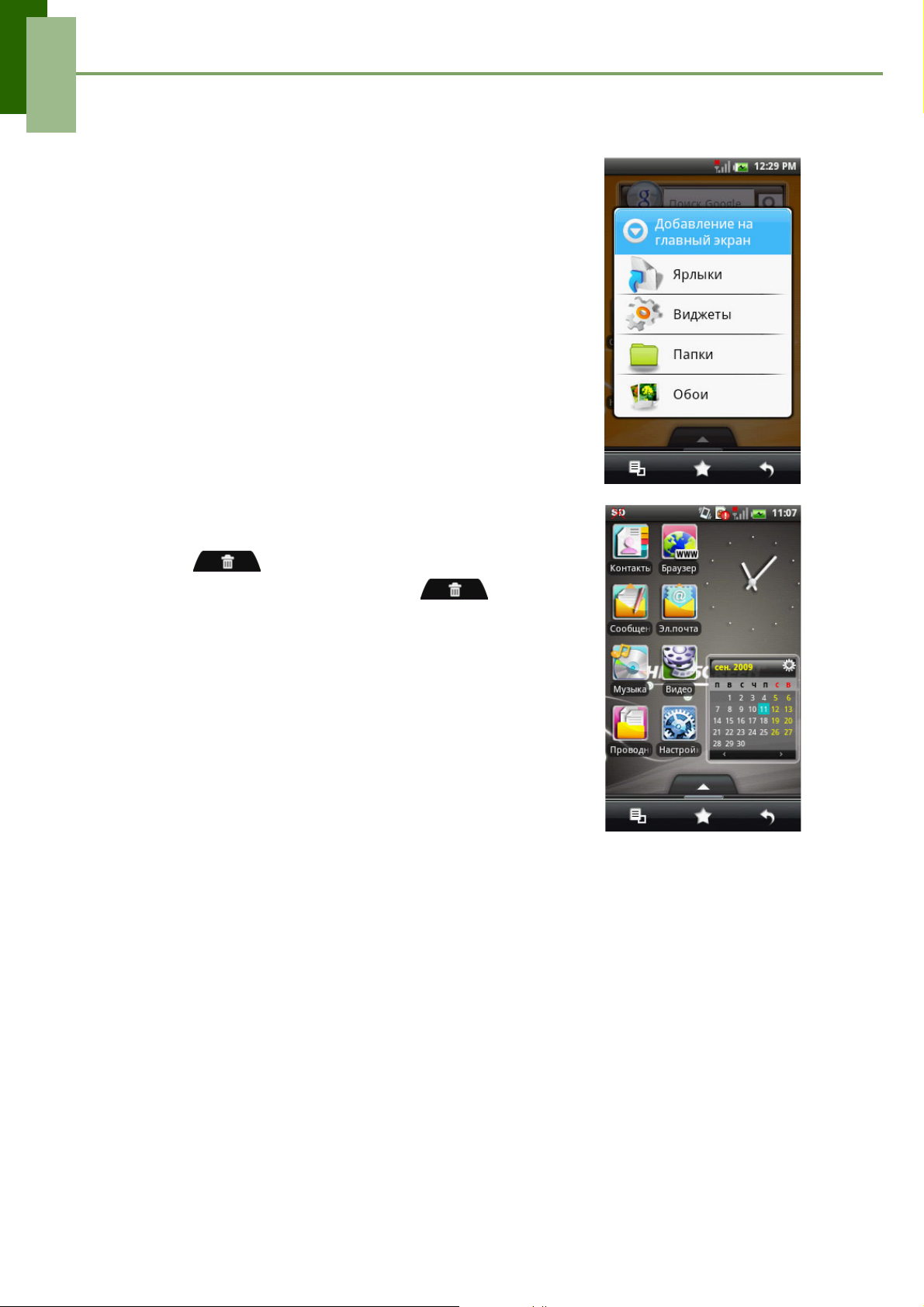
Раздел 2: Основные функции
Настройка меню быстрого доступа
Для того чтобы добавить элементы меню быстрого доступа:
1. нажмите Menu (Меню) > Add (Добавить) > Shortcuts
(Клавиши быстрого доступа).
2. Нажмите кнопку Applications (Приложения), чтобы
отобразить список приложений.
3. Нажмите для добавления новых элементов на Стартовый
экран.
Для того чтобы удалить элементы меню быстрого доступа:
1. Нажмите на приложение, чтобы удалить, значок
доступа увеличится.
быстрого
2. Значок появится внизу Стартового экрана.
3. Перетащите меню быстрого доступа в , чтобы
удалить.
4. Приложение будет удалено из Стартового экрана.
11
Page 17
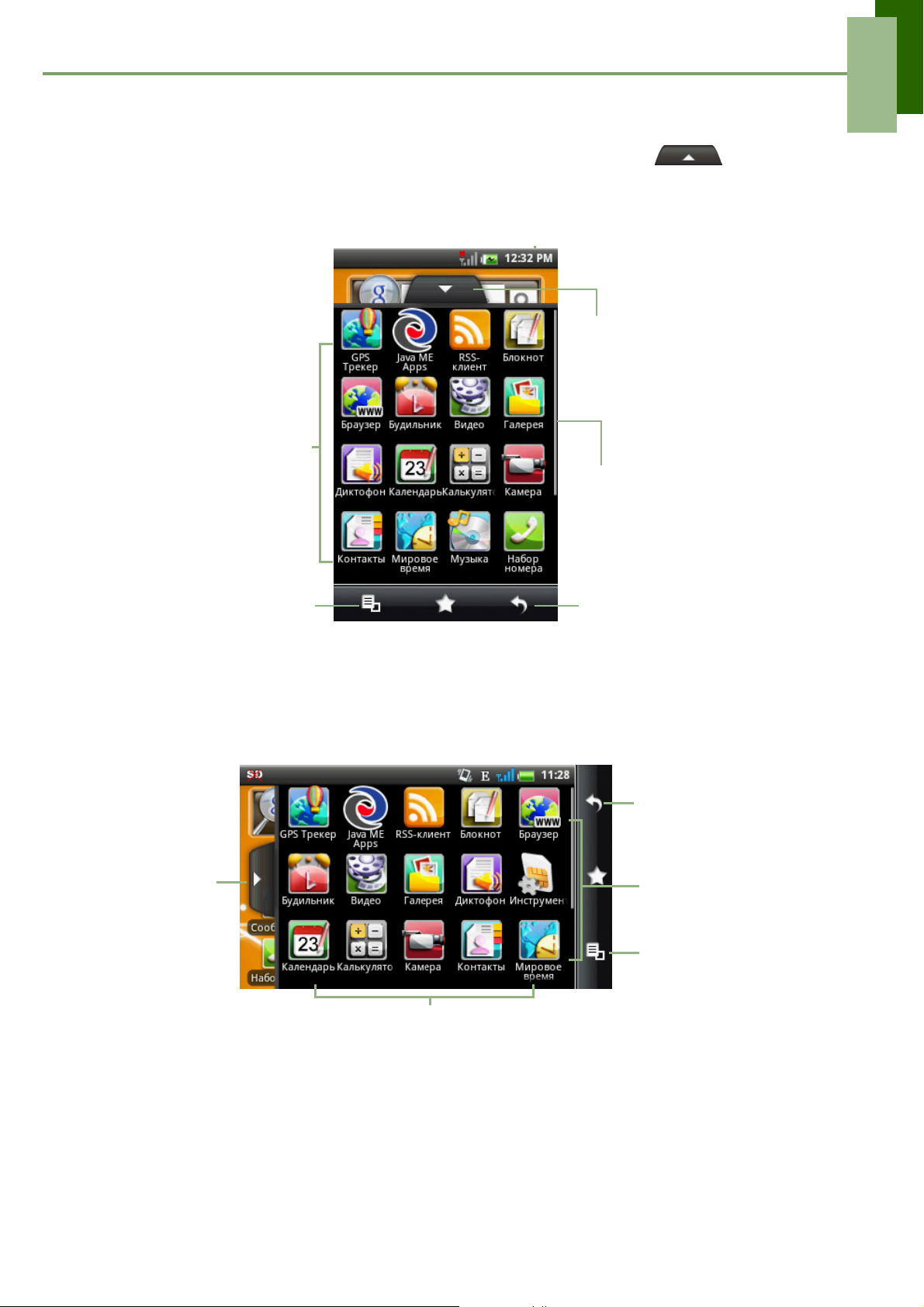
Раздел 2: Основные функции
Меню Start (Пуск)
В Менеджер приложений находятся все программы и настройки. Нажмите , чтобы
отобразить его меню.
Вертикальная ориентация
Нажмите, чтобы открыть/
закрыть меню Менеджер
приложений.
Нажмите на значок,
чтобы открыть
программу.
Сдвиньте полосу прокрутки,
чтобы получить доступ к
остальным программам,
установленным в телефоне.
Нажмите, чтобы
просмотреть опции меню
Стартового экрана. Вы
также можете войти в меню
«Настройки».
Горизонтальная ориентация
Нажмите,
чтобы
открыть/
закрыть меню
Менеджер
приложений.
Нажмите на значок, чтобы открыть
программу.
Нажмите для возврата в
Стартовый экран.
Нажмите для
возврата в Стартовый
экран.
Нажмите на полосу
прокрутки, чтобы
получить доступ к
остальным программам,
установленным в вашем
телефоне.
Нажмите, чтобы
просмотреть опции меню
Стартового экрана. Вы
также можете войти в
меню «Настройки».
12
Page 18
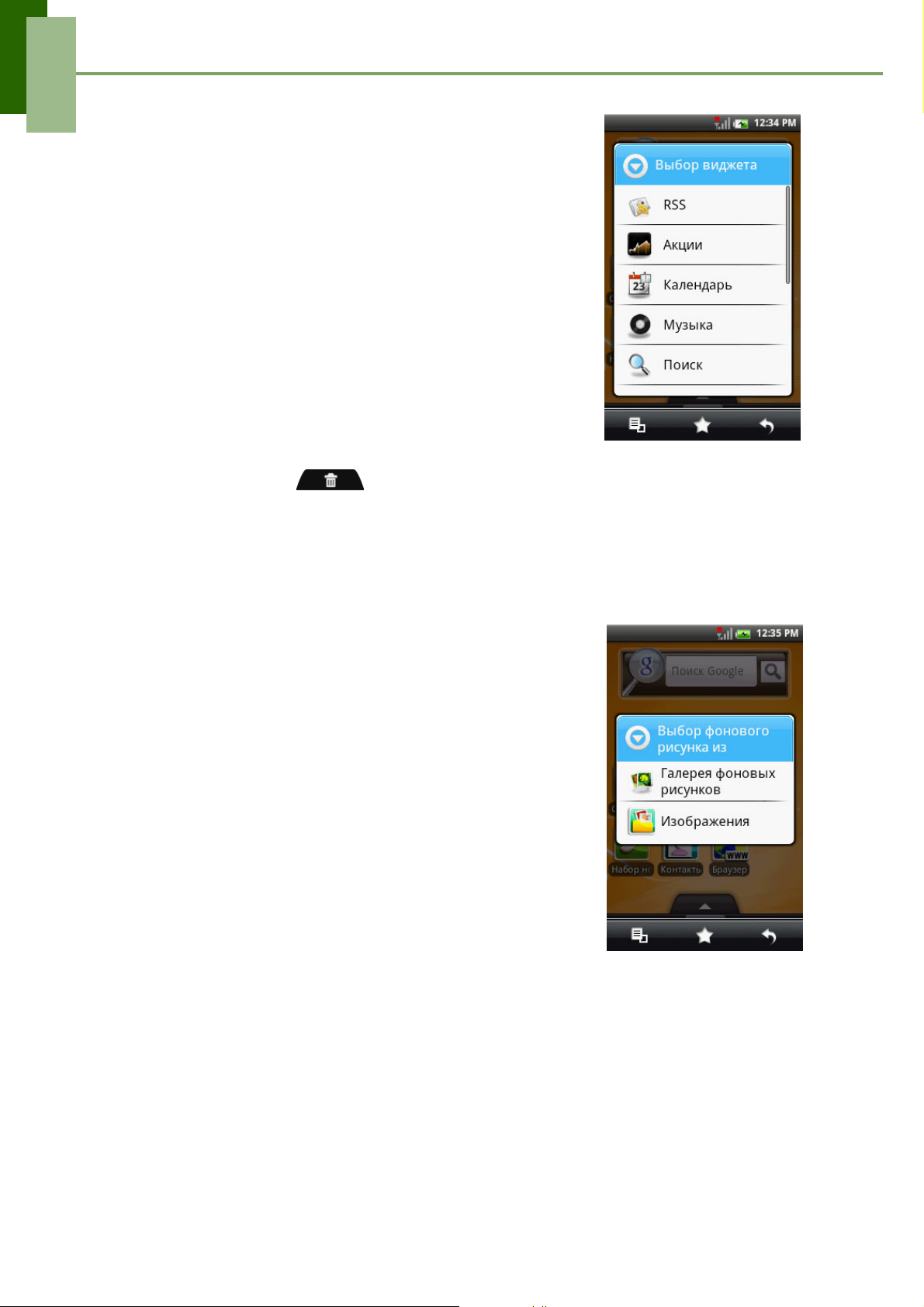
Раздел 2: Основные функции
Использование элементов
интерфейса
Экономьте время с обновлениями в реальном времени в
вашем Стартовом экране, получите удобный доступ ко всем
персональным обновлениям в одном месте.
Вы можете добавлять и настраивать элементы интерфейса в
Стартовом экране на ваше усмотрение.
1. В Стартовом экране нажмите Menu (Меню) > Add
(Добавить) > Widgets (Элементы интерфейса).
2. Отобразится перечень всех доступных элементов
интерфейса.
элементов интерфейса на Стартовый экран.
Для удаления элементов интерфейса:
1. В Стартовом экране нажмите и удерживайте значок
программы, которую необходимо удалить. Он увеличится.
2. Значок удаления появится внизу Стартового экрана.
3. Перетащите значок в , чтобы удалить. Значок
будет удален из Стартового экрана.
Нажмите для выбора и установки новых
Обои
На Стартовый экран можно поставить обои из числа стандартных или из числа фотографий,
сделанных вами с помощью телефона.
Чтобы выбрать и установить фотографию на обои
1. В Стартовом экране нажмите Menu (Меню) > Add
(Добавить).
2. Появится меню Add to Home Screen (Добавить в
Стартовый экран), нажмите Wallpapers (Обои).
3. Нажмите Pictures (Фотографии).
4. Откроется окно с уменьшенными изображениями
фотографий. Нажмите, чтобы выбрать фото, которое вы
хотите установить в качестве обоев.
5. Очертите пальцем область изображения и нажмите в этом
поле, чтобы обрезать изображение.
6. Нажмите Save (Сохранить), обрезанное изображение
отобразится как обои в Стартовом экране.
Установка обоев из Галереи обоев
1. В Стартовом экране нажмите Menu (Меню) > Add
(Добавить).
2. Появится
Стартовый экран), нажмите Wallpapers (Обои).
3. Отобразятся все стандартные виды обоев. Нажмите,
чтобы просмотреть изображение обоев на экране.
4. Нажмите Set wallpaper (Установить обои), чтобы
подтвердить свой выбор.
меню Add to Home Screen (Добавить в
всех
13
Page 19
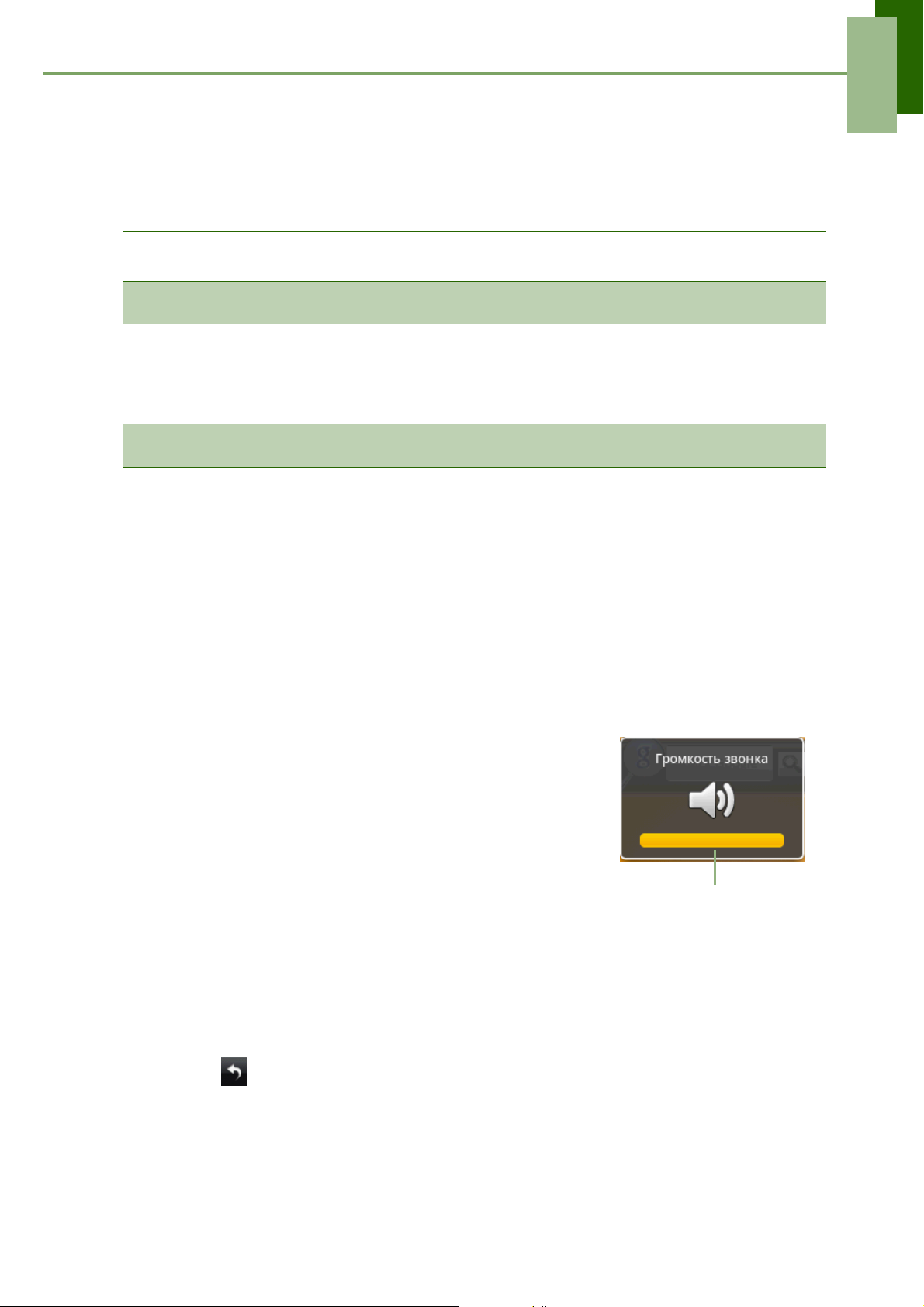
Раздел 2: Основные функции
2.2 Светодиодные индикаторы
Ваш телефон оборудован тремя светодиодными индикаторами: зеленым, белым и красным. При
включении и выключении телефона светодиодные индикаторы отображают полезную
информацию.
Светодиод Расположение
Зеленый
(непрерывно)
Белый
(мигает)
Красный
(непрерывно)
ПРИМЕЧАНИЕ: если телефон включен, при нажатии кнопок Send (Отправить), Enter (Ввод),
Кнопка Send
(Отправить)
кнопка Home
(Стартовый
экран)
Кнопка End
(Завершить)
или End (Завершить) загорятся все светодиодные индикаторы.
Состояние
телефона
Телефон вкл/
выкл
Телефон вкл. Телефон находится в режиме ожидания.
Телефон вкл/
выкл
Аккумулятор заряжен полностью.
Работает функция WiFi/GPS/Bluetooth.
Уведомление о пропущенном вызове или
новом сообщении. Уведомление о разрядке
Идет зарядка аккумулятора.
Значение
аккумулятора.
2.3 Настройка громкости
Телефон оснащен тремя типами громкости, которые можно настраивать независимо друг от
друга.
• Громкость информационных оповещений: установка громкости для музыки и видео.
• Громкость звонка: регулировка громкости звонка для входящих вызовов и уведомлений.
• Громкость динамика: регулировка громкости динамика во время разговора.
Чтобы настроить громкость звонка
1. Нажмите Menu (Меню) > Settings (Настройки) > Sound &
display (Звук и
2. Чтобы открыть окно регулировки громкости нажмите на
меню Ringer volume (Громкость звонка) или
переместите бегунок громкости, расположенный на
правой боковой стороне.
3. Переместите бегунок громкости на необходимое деление
громкости.
4. Выполните одно из следующих действий:
a. Переместите бегунок вверх, чтобы увеличить
громкость, или вниз, чтобы уменьшить громкость.
b. Нажмите Silent mode (Режим без звука
хотите установить режим без звука, или переместите
бегунок вниз до щелчка, телефон сам переключится в режим без звука.
ПРИМЕЧАНИЕ:Когда телефон переключается в режим без звука, все звуки
3. Нажмите , чтобы выйти из меню.
экран).
), если вы
отключаются, за исключением информационных оповещений и
будильника.
Бегунок регулировки
громкости звонка
14
Page 20
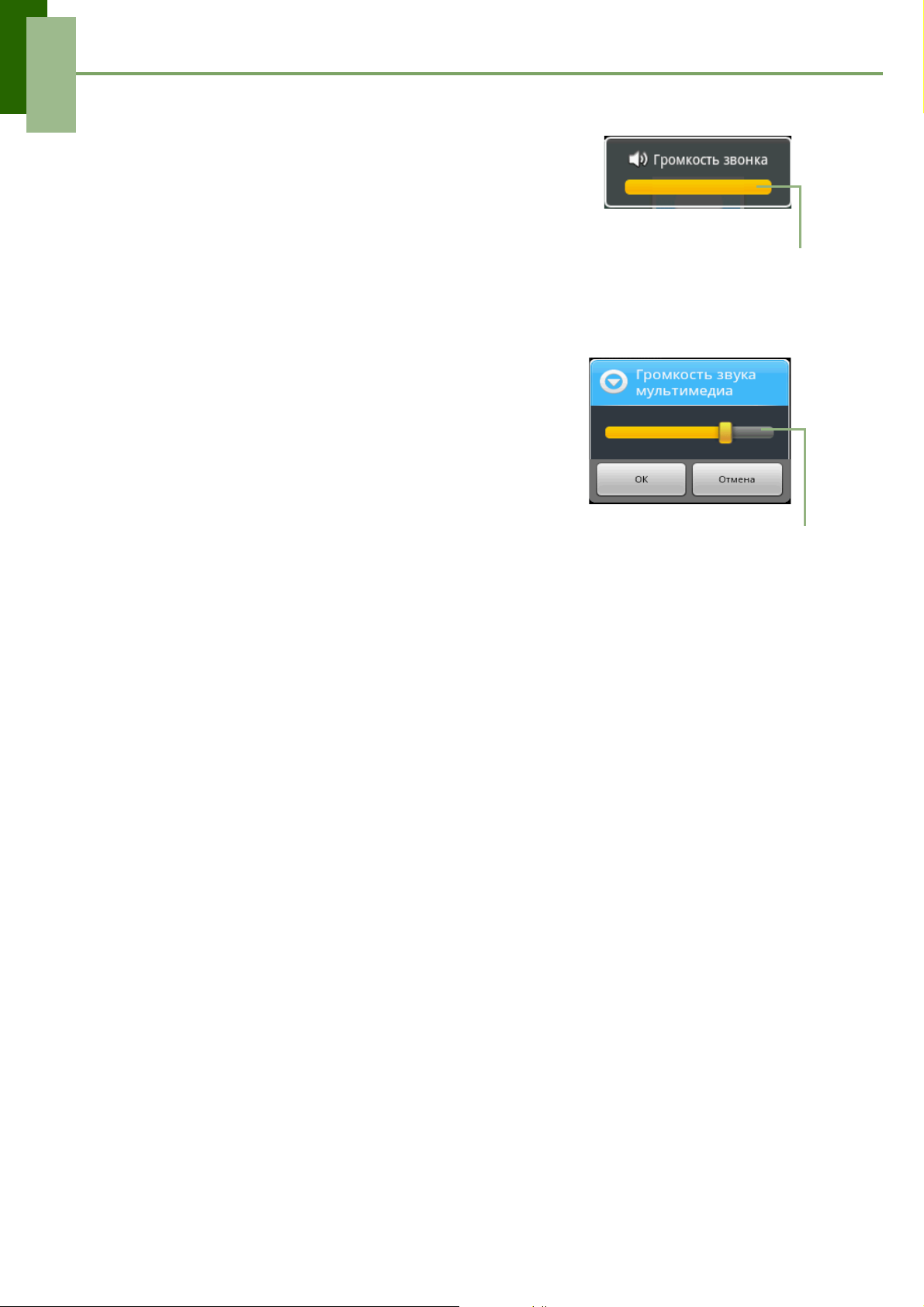
Раздел 2: Основные функции
Чтобы настроить громкость разговорного динамика
1. Во время разговора сдвиньте бегунок громкости,
находящийся справа.
2. Увеличение и уменьшение громкости посредством:
• бегунка громкости, перемещая его вверх/вниз
• Передвигайте пальцем бегунок вверх или вниз по
экрану.
Настройка громкости воспроизведения мультимедиа
1. Нажмите Menu (Меню) > Settings (Настройки) > Sound &
display (Звук и экран).
2. Нажмите Media volume (Громкость информационных
оповещений), чтобы
громкости.
3. Переместите бегунок громкости на необходимое деление
громкости.
4. Увеличение и уменьшение громкости посредством:
• бегунка громкости, перемещая его вверх/вниз
• стилуса, перемещая экранный бегунок вверх/вниз;
5. Нажмите OK, чтобы подтвердить.
активировать окно настройки
Бегунок настройки
громкости динамика.
Бегунок настройки громкости
информационных
оповещений
15
Page 21
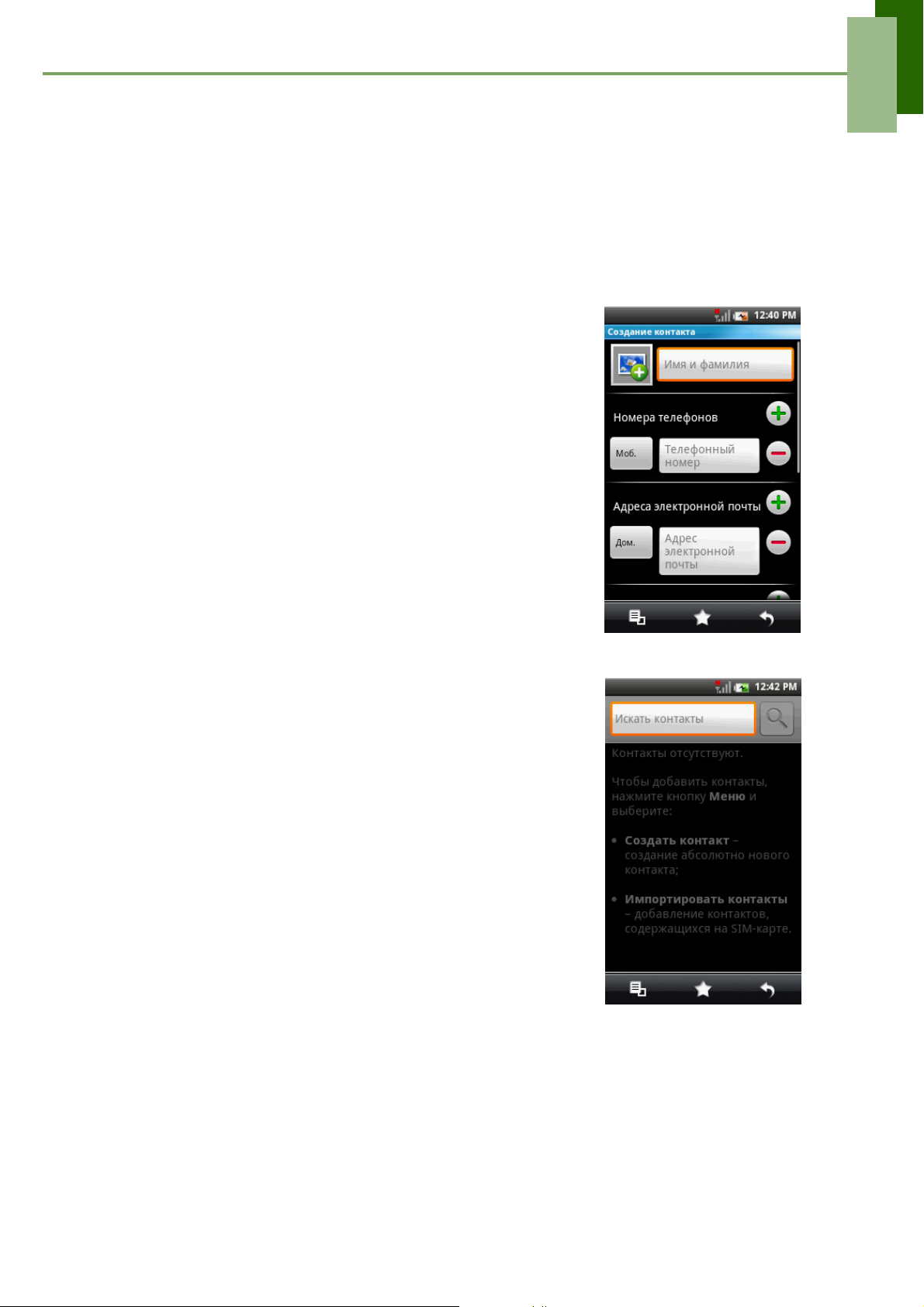
Раздел 2: Основные функции
2.4 Контакты
Контакты - это ваша телефонная книга, которая позволяет хранить имена, телефонные номера,
адреса электронной почты и другую информацию. Контакты хранятся в памяти телефона. Вы
можете сохранять следующую информацию: имя, фото, номер телефона, адрес электронной
почты и т. п. Вы также можете добавить часто используемые контакты в избранное. См. раздел
«Избранные контакты»
Добавление контакта
1. В Стартовом экране нажмите кнопку Contact (Контакт).
2. Нажмите Menu (Меню) > New (Новый), чтобы отобразить
диалоговое окно создания нового контакта.
3. Нажимайте на каждое поле, чтобы ввести информацию с
помощью экранной клавиатуры.
СОВЕТ:
• Чтобы добавить изображение, нажмите Add Icon
(Добавить картинку), затем выберите
изображение или выберите меню Camera
(Камера), чтобы сделать снимок для
• Для добавления мелодии к контакту нажмите Ring
Tone (Мелодия), затем выберите мелодию из
списка.
4. После завершения настройки нажмите Done (Готово) для
сохранения.
на странице 18.
контакта.
Поиск контактов
В меню Contacts (Контакты) выполните любое из
нижеследующих действий, чтобы найти контакт:
• Наберите первые буквы контакта, чтобы начать поиск.
Список будет фильтроваться по мере ввода букв.
• Наберите букву алфавита, чтобы просмотреть контакты,
начинающиеся с этой буквы. Например, чтобы
просмотреть контакты, начинающиеся с буквы «к», вам
необходимо ввести «к».
• Отсортируйте список
Menu (Меню) > By Group (По группам), затем выберите
опцию. Опции могут быть следующими: All contacts (Все
контакты), Contacts with phone numbers (Контакты с
телефонными номерами) и My Contacts (Мои
контакты).
контактов по категориям. Нажмите
16
Page 22
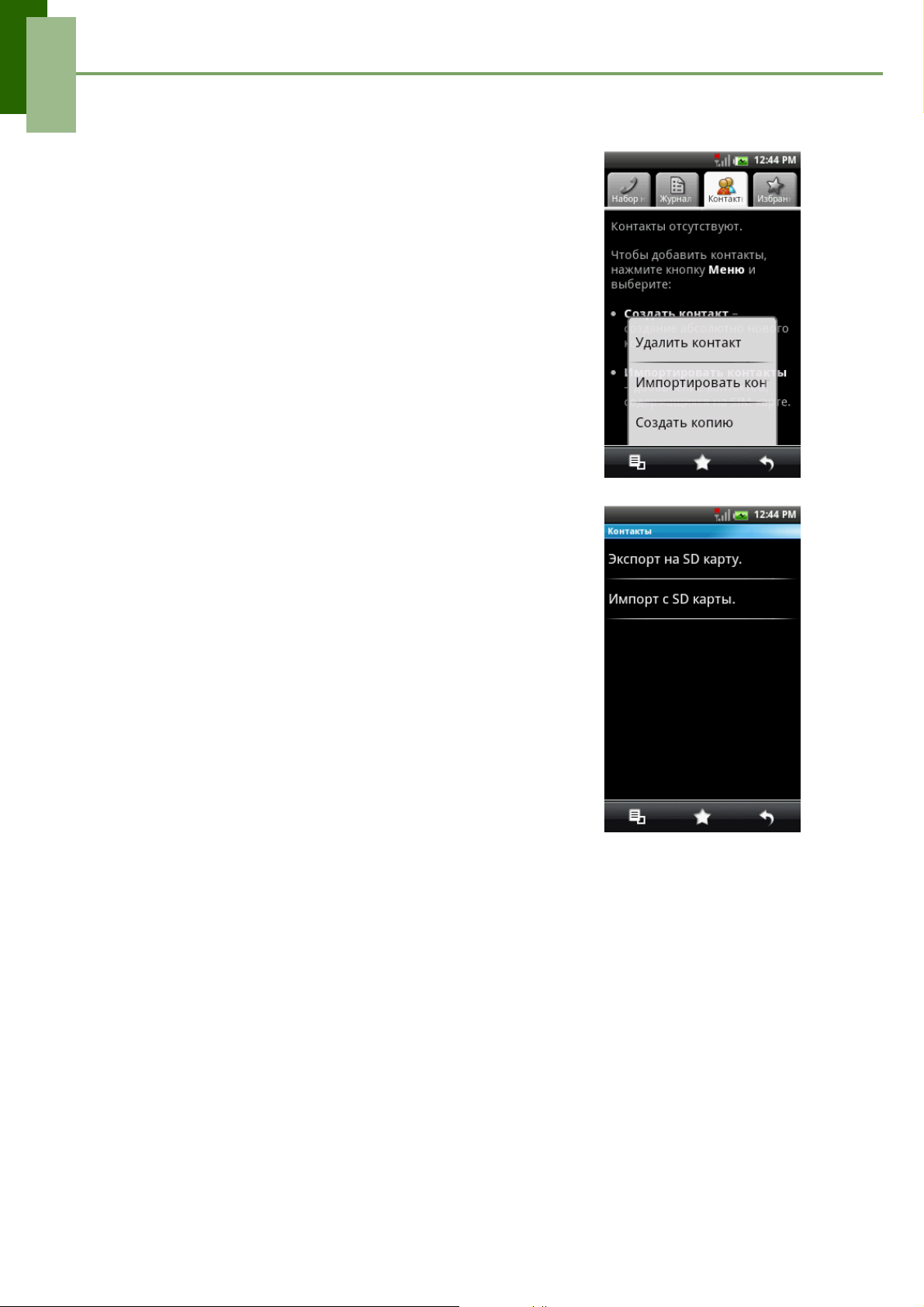
Раздел 2: Основные функции
Импортирование контактов
Скопируйте контакты с сим-карты на телефон
1. В Стартовом экране нажмите кнопку Contacts (Контакты).
2. Нажмите Menu (Меню) > Import (Импортировать).
ПРИМЕЧАНИЕ:
• Чтобы скопировать один контакт, просто
нажмите на этот контакт и отредактируйте
его данные согласно разделу
«Добавление контакта».
• Чтобы скопировать все контакты, нажмите
Menu (Меню) > Import All
(Импортировать все). После этого все
контакты, которые находятся на симкарте, будут импортированы.
Резервное копирование контактов
Контактную информацию можно скопировать на карту памяти
SD в целях резервного сохранения или импортировать
контакты с карты памяти SD на ваш телефон.
Для того чтобы экспортировать контакты на карту памяти
SD
1. В Стартовом экране нажмите кнопку Contact (Контакт) >
Menu (Меню) > Copy (Копировать).
2. Нажмите Export to SD card (Экспортировать на карту
памяти SD).
ПРИМЕЧАНИЕ:
• Скопированные на SD-карту контакты
будут записаны вместо старого файла.
3. Появится предупреждающее сообщение, нажмите OK,
чтобы продолжить. Все контакты скопируются на SDкарту.
Для того чтобы импортировать контакты с карты памяти
SD
1. В Стартовом экране нажмите кнопку Contact (Контакт) >
Menu (Меню) > Copy (Копировать).
2. Нажмите Import from SD card (Импортировать с карты
памяти SD) Сохраненные контакты на карте памяти SD
скопируются в список
контактов в памяти телефона.
17
Page 23
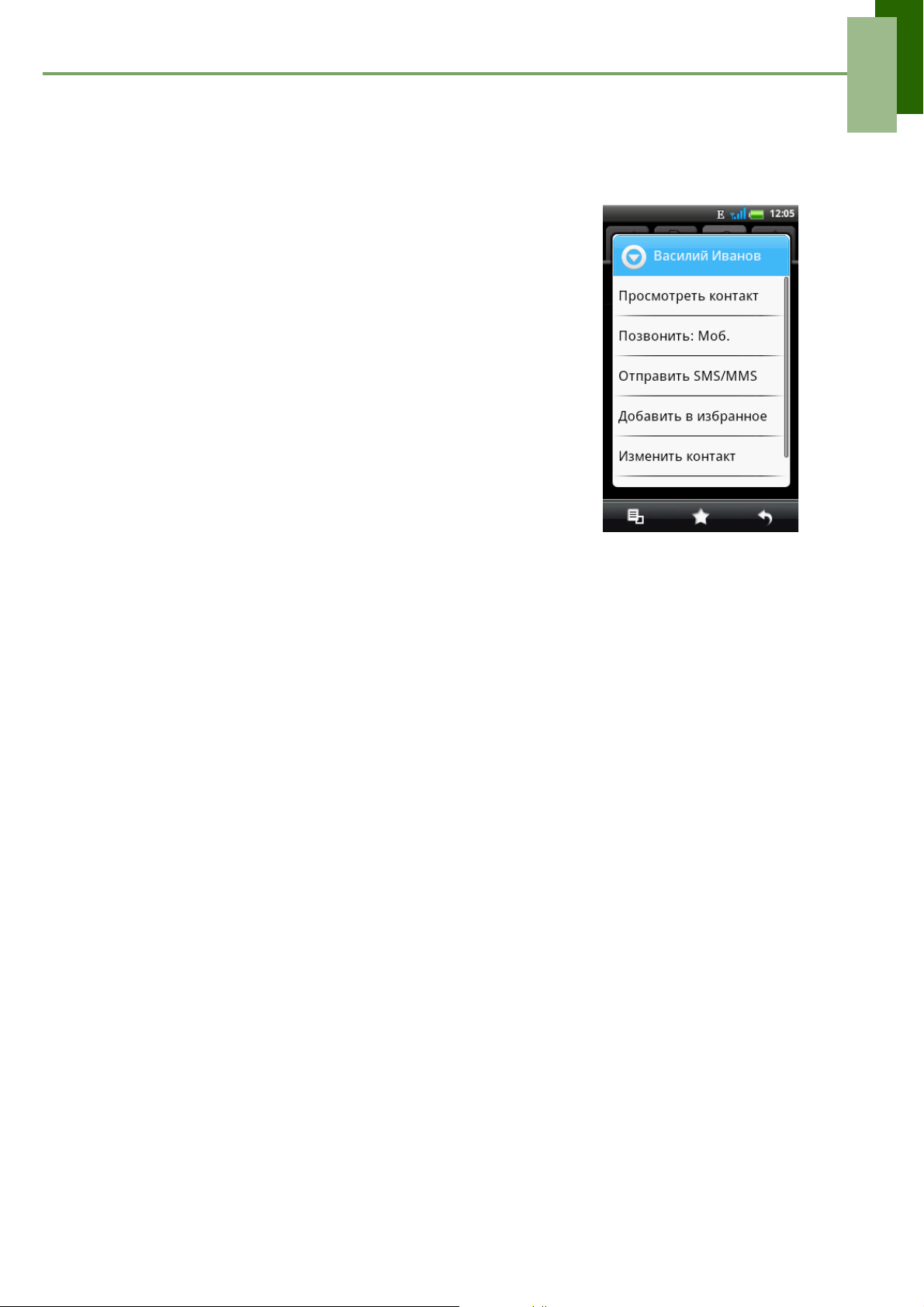
Раздел 2: Основные функции
Избранные контакты
Вы можете добавлять наиболее часто используемые контакты в список Избранных контактов,
это поможет вам быстро и легко найти нужный контакт.
Для того чтобы добавить в избранное
1. В Стартовом экране нажмите кнопку Contacts (Контакты).
2. В списке контактов нажмите и удерживайте контакт,
который вы хотите добавить.
3. Появится подменю контакта, нажмите Add to favorites
(Добавить
4. Рядом с именем контакта появится золотая звездочка.
5. Теперь контакт будет отображаться в списке избранных
контактов.
6. Контакт будет добавлен в список избранных контактов.
Для того чтобы удалить из списка избранных
1. В Стартовом экране нажмите кнопку Contacts (Контакты).
2. Нажмите на кнопку Favorites (Избранное): отобразится
список избранных контактов.
3. Нажмите
4. Нажмите Remove from favorites (Удалить из
избранного).
5. Контакт будет удален из списка избранного.
в избранное).
и удерживайте контакт, чтобы открыть подменю.
18
Page 24
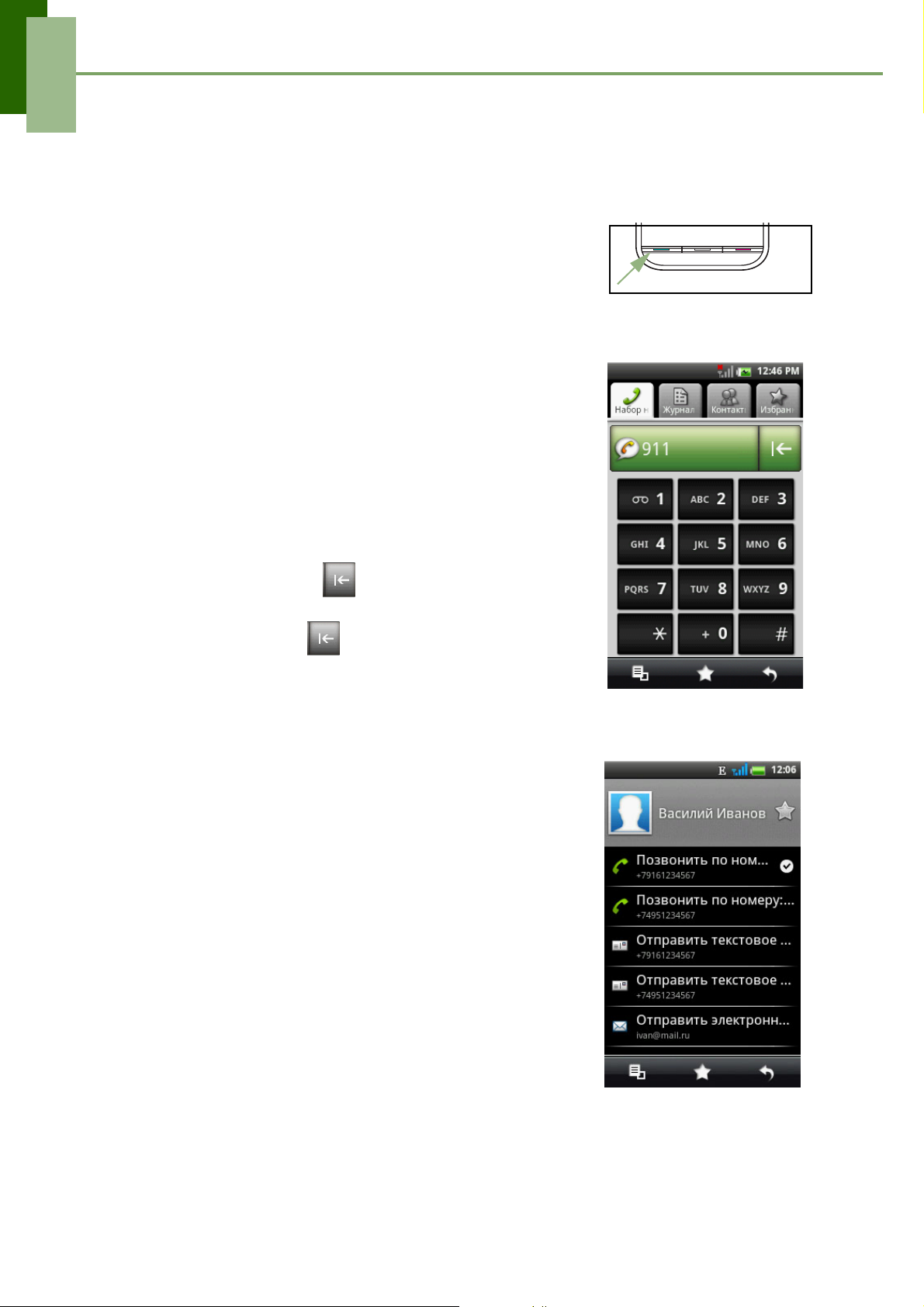
Раздел 3: Использование телефона
Раздел 3: Использование
телефона
Для того чтобы открыть экран телефона, выполните одно из
следующих действий:
• В Стартовом экране нажмите кнопку Dialer (Набор номера).
• В окне любого приложения нажмите кнопку Send
(Отправить).
3.1 Голосовой вызов
Выполнение вызова
Чтобы сделать вызов с экрана телефона
1. Откройте экран Phone (Телефон).
2. наберите номер телефона с помощью экранной
клавиатуры.
ПРИМЕЧАНИЕ:чтобы удалить неверно набранную цифру,
нажмите . Чтобы удалить номер
полностью, нажмите и удерживайте
кнопку .
3. Нажмите номер телефона или нажмите кнопку Send
(Отправить), чтобы набрать номер.
4. Для завершения звонка нажмите кнопку End
(Завершить).
Чтобы сделать звонок адресату из списка контактов
1. В Стартовом экране нажмите кнопку Contacts (Контакты).
2. Нажмите на имя адресата из списка.
3. Нажмите Call mobile (Позвонить на мобильный) или
нажмите кнопку Send (Отправить).
Если в контактной записи указано более одного номера,
выберите Call Work (Позвонить на рабочий номер), Call
Home (Позвонить на домашний
(Позвонить на мобильный).
номер) или Call Mobile
19
Page 25

Раздел 3: Использование телефона
Для того чтобы сделать экстренный вызов
Экстренные вызовы без сим-карты:
1. Откройте экран Phone (Телефон).
2. Наберите номер телефона с помощью экранной
клавиатуры.
3. Нажмите номер телефона и нажмите клавишу Send
(Отправить).
Для того чтобы сделать международный звонок
1. Откройте экран Phone (Телефон).
2. Нажмите и удерживайте кнопку , пока на экране не
insert 112 picture
here.
появится
3. Введите код страны, код региона и телефонный номер, по
которому вы хотите позвонить.
4. Нажмите номер телефона или нажмите клавишу Send
(Отправить).
международная приставка «+».
Ответ на вызов
Во время входящего вызова:
• Телефон зазвонит, если звук включен.
• Отображение сообщения.
Чтобы принять или отклонить входящий вызов
• Для принятия вызова нажмите кнопку Send (Отправить).
• Для отклонения вызова нажмите кнопку End (Завершить).
Чтобы удерживать вызов в состоянии ожидания
Если вы разговариваете по телефону и одновременно на ваш
телефон поступает еще один
(Удерживать), чтобы перевести первый вызов в режим
удерживания.
Чтобы вывести вызов из режима удерживания в режим
разговора, снова нажмите Hold (Удерживать).
входящий вызов, нажмите Hold
Для переключения вызовов
Если вы разговариваете по телефону, и одновременно на ваш
телефон поступает еще один входящий вызов, нажмите Hold
(Удерживать), чтобы перевести первый вызов
удерживания. Нажмите Swap calls (Переключить вызовы)
для переключения с одного вызова на другой.
Для настройки конференц-вызова
1. Если вы разговариваете по телефону, нажмите Hold
(Удерживать), чтобы поставить звонок в режим
удерживания.
2. Нажмите Add (Добавить) , чтобы отобразить
цифровую клавиатуру, затем введите второй номер, по которому вы хотите позвонить.
3. Нажмите Merge calls (Объединить звонки) , чтобы установить звонок в режиме
конференц-связи.
ПРИМЕЧАНИЕ: возможность конференц-связи зависит от оператора мобильной связи. Узнайте
у своего оператора о возможностях предоставления данной услуги.
в режим
20
Page 26

Раздел 3: Использование телефона
Для управления другими опциями голосового вызова
• Нажмите Speaker (Динамик), чтобы включить или выключить Режим громкой связи.
• Нажмите Mute (Без звука), чтобы включить или выключить микрофон.
• Для того чтобы посмотреть историю вызовов, нажмите Menu (Меню) > Contact (Контакты) >
Call log (Журнал вызовов).
Завершение вызова
Чтобы завершить вызов, нажмите кнопку End call (Завершить
вызов) или кнопку End (Завершить).
21
Page 27

Раздел 4: Ввод информации
Раздел 4: Ввод информации
Для ввода информации в любом приложении используйте клавиатуру QWERTY.
4.1 Клавиатура QWERTY
Включается при
нажатии кнопки Caps.
Включается при
нажатии кнопки Fn.
Клавиатура QWERTY работает так же, как любая обычная компьютерная клавиатура. Чтобы
открыть клавиатуру, сдвиньте панель с экраном вправо. Ориентация экрана автоматически
сменится на горизонтальную.
Использование клавиатуры QWERTY
• Для набора букв в нижнем регистре используйте соответствующие клавиши.
• Для набора одной буквы в верхнем регистре нажмите + соответствующая клавиша.
• Чтобы вводить все заглавные буквы, дважды нажмите , затем нажимайте
соответствующие клавиши.
• Чтобы переключиться назад в нижний регистр, нажмите повторно.
• Чтобы набрать один символ или цифру, нажмите , затем нажмите соответствующую
клавишу.
• Чтобы вводить символы и числа, дважды нажмите , затем нажимайте соответствующие
клавиши.
• Нажмите , чтобы перейти на следующую строчку.
• Нажмите , чтобы удалить символ перед курсором.
22
Page 28

Раздел 4: Ввод информации
4.2 Экранная клавиатура
Если приложение требует ввода текста, например набор сообщений или создание электронного
письма, на экране появляется клавиатура в вертикальной ориентации. Это происходит по
умолчанию.
Стрелка выбора CAPs Lock
Нажмите, чтобы переключить
способ ввода текста между
верхним и нижним регистром.
Использование экранной клавиатуры
Нажмите на экран, чтобы отобразить экранную клавиатуру.
Клавиатура ввода символов
нижнего регистра (по
умолчанию)
• Набирайте с помощью кнопок на экранной клавиатуре, как на обычной компьютерной
клавиатуре.
• Нажимайте кнопки, чтобы вводить буквы.
• Для переключения между режимами прописных и строчных букв нажмите кнопку .
Для отображения цифровой и символьной клавиатуры нажмите кнопку . Нажмите ,
•
чтобы переключиться обратно.
Клавиатура ввода символов
верхнего регистра
Цифры и символы
23
Page 29

Раздел 4: Ввод информации
Настройка способа ввода
Ваш телефон поддерживает несколько способов ввода текста, выберите наиболее удобный
способ.
1. Нажмите Application Drawer (Менеджер приложений) > Settings (Настройки) > Locale &
Text (Местные настройки и настройки ввода текста).
2. В текстовых настройках вы увидите перечень способов ввода текста. Выберите и установите
нужные параметры.
Изменение способа ввода
1. Нажмите и удерживайте любое текстовое поле в программе. Например, в Messaging
(Сообщения) нажмите и удерживайте поле «To» (Кому):
2. Всплывающий экран способа ввода.
3. Для использования можно выбрать один из способов ввода.
4.3 Конфигурирование настроек
клавиатуры
При вводе текста с клавиатуры можно использовать помощь.
1. Нажмите Application Drawer (Менеджер приложений) >
Settings (Настройки) > Locale & Text (Местные
настройки и настройки ввода текста).
2. Нажмите Text settings (Текстовые настройки) > Device
keyboard (Встроенная клавиатура).
3. Вы также можете проверить все возможные опции.
• Вибрирование при нажатии клавиш: телефон
вибрирует при нажатии любой клавиши на экранной
клавиатуре
• Звук при
нажатии любой клавиши на экранной клавиатуре
нажатии клавиш: телефон издает звук при
24
Page 30

Раздел 5: Отправка электронной почты и сообщений
Раздел 5: Отправка электронной
почты и сообщений
Используйте кнопку Messaging (Сообщения) для доступа к текстовым сообщениям и
сообщениям MMS. Используйте кнопку Email (Электронная почта) для отправки и
получения сообщений электронной почты, пользуясь своей учетной записью электронной почты
в Интернете.
Для начала работы с сообщениями
• В Стартовом экране нажмите .
• Из Менеджера приложений выберите Messaging (Сообщения).
5.1 Текстовое
сообщение
Текстовое сообщение может содержать только буквы, цифры
и символы.
Создание и отправка текстового
сообщения
На данном телефоне создать новое текстовое сообщение
можно несколькими способами.
Из экрана сообщений
1. Нажмите New (Новый) > Message (Сообщение).
2. Нажмите Menu (Меню) > Compose (Составить).
3. В поле To ( Кому) введите номер телефона получателя
сообщения.
Совет: чтобы добавить получателей из списка
«Контакты», нажмите To (Кому) и введите не
менее двух цифр номера контакта или
первых букв имени. Появятся соответствующие
контакты, из которых и можно выбрать
необходимый.
4. Напишите сообщение.
5. Нажмите Send (Отправить).
двух
25
Page 31

Раздел 5: Отправка электронной почты и сообщений
Из Списка контактов
1. В Стартовом экране нажмите кнопку Contacts (Контакты).
2. Для просмотра информации о контакте нажмите на
нужный контакт.
3. Нажмите Tex t mobile (Мобильный текст).
4. Напишите сообщение.
5. Нажмите Send (Отправить).
Из журнала вызовов
1. В Стартовом экране нажмите кнопку Contact (Контакт).
2. Для просмотра статистики вызовов нажмите кнопку Call
log (Журнал вызовов).
3.
Нажмите на вызов в Журнале вызовов.
4. Нажмите Send SMS message (Отправить сообщение
SMS).
5. Напишите сообщение.
6. Нажмите Send (Отправить).
ПРИМЕЧАНИЕ:если выйти из экрана Messaging
(Сообщения), не отправив сообщение, оно
автоматически будет сохранено в виде черновика.
Для запроса извещения о доставке сообщения
1. В окне Messaging (Сообщения) нажмите Menu (Меню) > Settings (Параметры), чтобы
войти в окно
2. Установите флажок проверки Delivery Reports (Отчеты о доставке).
3. Нажмите кнопку Back (Назад).
настроек сообщений SMS и MMS.
Прием и управление сообщениями
При отправке сообщения и получении ответа все сообщения группируются в виде цепочки
сообщений. Цепочка сообщений выглядит как разговор.
Для ответа на текстовое сообщение
1. Нажмите Application Drawer (Менеджер приложений) > Messaging (Сообщения).
2. Нажмите на цепочку сообщений, чтобы открыть ее.
3. Напишите сообщение.
4. Нажмите Send (Отправить).
26
Page 32

Раздел 5: Отправка электронной почты и сообщений
Для отправки текстового сообщения
1. Нажмите Application Drawer (Менеджер приложений) >
Messaging (Сообщения).
2. Нажмите для просмотра цепочки сообщений.
3. Нажмите и удерживайте сообщение, чтобы отобразить
свойства сообщения.
4. Нажмите Forward (Переслать).
5. В поле To ( Кому) введите номер телефона получателя
сообщения.
6. Нажмите Send (Отправить).
Для удаления всех текстовых сообщений
Можно удалить все текстовые сообщения в окне
(Сообщения).
1. Нажмите Application Drawer (Менеджер приложений) >
Messaging (Сообщения).
2. Нажмите Menu (Меню) > Del. threads (Удаление
цепочек).
3. Нажмите OK, чтобы подтвердить.
Messaging
Для удаления одной цепочки сообщений
1. Нажмите Application Drawer (Менеджер приложений) >
Messaging (Сообщения).
2. Нажмите и удерживайте цепочку сообщений, которую
нужно удалить.
3. Нажмите Del. thread (Удаление цепочки).
Для удаления промежуточного сообщения в цепочке
1. Нажмите Start (Старт) > Messaging (Отправка
текстового сообщения).
1. Нажмите на цепочку сообщений, чтобы открыть ее.
2. Выделите сообщение, которое нужно удалить,
перемещением пальца по строке с данными отправителя
этого сообщения.
3. Нажмите и удерживайте выделенное сообщение.
4. Нажмите Del. message (Удалить сообщение).
27
Page 33

Раздел 5: Отправка электронной почты и сообщений
Копирование текстового сообщения
Функцией копирования можно воспользоваться для
копирования текста сообщения во вновь создаваемое
сообщение.
1. Нажмите Application Drawer (Менеджер приложений) >
Messaging (Сообщения).
2. Нажмите на цепочку сообщений, чтобы открыть ее.
3. Нажмите и удерживайте сообщение для отображения
строк подменю.
4. Нажмите Copy message text (Копировать текст
сообщения).
5. Перейдите к New Message (Новое сообщение).
6. Нажмите и удерживайте
сообщения).
7. Нажмите Paste (Вставить) для вставки скопированного
текста в новое сообщение.
Type to compose (Ввод
28
Page 34

Раздел 5: Отправка электронной почты и сообщений
5.2 Мультимедийное сообщение
Мультимедийное сообщение или сообщение MMS может содержать буквы, изображения, аудио
или видео файлы.
Создание и отправка сообщения MMS
На данном телефоне создать новое MMS сообщение можно несколькими способами.
Из экрана сообщений
1. Нажмите Application Drawer (Менеджер приложений) >
Messaging (Сообщения).
2. Нажмите New message (Новое сообщение) > Menu
(Меню) > Add sbj (Добавить тему).
3. Сообщение автоматически конвертируется в сообщение
MMS.
4. В поле To ( Кому) введите номер телефона получателя
сообщения или адрес его электронной почты.
Совет: чтобы добавить получателей из
«Контакты», нажмите To (Кому) и введите не
менее двух цифр номера контакта или двух
первых букв имени. Появятся соответствующие
контакты, из которых и можно выбрать
необходимый.
5. Введите тему сообщения в поле Subject (Тема).
6. Для вставки изображения или видео файла нажмите
Menu (Меню) > Attach (Прикрепить файл).
7. Чтобы ввести текст, нажмите
чтобы создать), а затем введите сообщение.
8. Для вставки звукового файла нажмите Menu (Меню) >
Attach (Прикрепить файл) > Audio (Звуковой).
9. Нажмите Send (Отправить).
Type to Compose (Ввести,
списка
Из Списка контактов
1. В Стартовом экране нажмите кнопку Contacts (Контакты).
2. Нажмите контакт.
3. Нажмите Menu (Меню) > Text Mobile (Мобильный текст).
Отобразится окно сообщения.
4. Нажмите Menu (Меню) > Add sbj (Добавление темы).
Нажмите subject (
5. Для вставки изображения или видео файла нажмите
Menu (Меню) > Attach (Прикрепить файл).
6. Чтобы ввести текст, нажмите Type to Compose (Ввести,
чтобы создать), а затем введите сообщение с помощью
экранной клавиатуры.
7. Для вставки звукового файла нажмите Menu (Меню) >
Attach (Прикрепить файл) > Audio (Звуковой).
8. Нажмите Send (Отправить).
Из журнала вызовов
1. В
Стартовом экране нажмите кнопку Contacts (Контакты) > Call log (Журнал вызовов).
2. Нажмите на вызов в Журнале вызовов.
3. Нажмите Send SMS message (Отправить сообщение SMS).
4. Нажмите Menu (Меню) > Add sbj (Добавление темы). Нажмите subject (тема) для
добавления темы.
5. Для вставки изображения или видео файла нажмите Menu (Меню) > Attach (Прикрепить
файл).
тема) для добавления темы.
29
Page 35

Раздел 5: Отправка электронной почты и сообщений
6. Для вставки звукового файла нажмите Menu (Меню) > Attach (Прикрепить файл) > Audio
(Звуковой).
7. Чтобы ввести текст, нажмите Type to Compose (Ввести, чтобы создать), а затем введите
сообщение с помощью экранной клавиатуры.
8. Нажмите Send (Отправить).
5.3 Голосовое сообщение
Телефон поддерживает отправку мультимедийных голосовых сообщений.
Для создания голосового сообщения
1. Нажмите Application Drawer (Менеджер приложений) >
Messaging (Сообщения).
2. Нажмите New Message (Новое сообщение) > Menu
(Меню) > Attach (Прикрепить) > Record audio (Записать
аудио).
3. Нажмите , чтобы записать ваше сообщение.
4. Нажмите , чтобы остановить запись.
5. Нажмите , чтобы прослушать запись.
6. Нажмите Save (Сохранить), чтобы продолжить, или
Discard (Отменить), чтобы вернуться в
сообщения.
7. Нажмите Проиграть, чтобы снова прослушать свою
запись, или Remove (Удалить), чтобы удалить запись из
сообщения MMS.
8. В поле To ( Кому) введите номер мобильного телефона.
9. Нажмите, чтобы ввести текстовое сообщение в ячейку,
затем нажмите Send (Отправить).
экран создания
30
Page 36

Раздел 5: Отправка электронной почты и сообщений
Отображает
информацию о записи.
Нажимайте кнопки, чтобы
записывать, останавливать и
проигрывать запись.
Эквалайзер
Запись голосового сообщения
1. Нажмите или кнопку Record (Запись), затем запишите сообщение.
2. Нажмите или кнопку Stop (Стоп), чтобы остановить запись.
ПРИМЕЧАНИЕ: Нажмите , чтобы воспроизвести голосовое сообщение.
3. Нажмите Send (Отправить).
4. В поле To ( Кому) введите номер телефона получателя сообщения.
5. Нажмите Send (Отправить).
Управление записанными голосовыми сообщениями
• Для прослушивания записи нажмите .
• Для создания новой записи нажмите .
• Для сохранения записи нажмите Save (Сохранить).
• Для остановки записи нажмите .
31
Page 37

Раздел 5: Отправка электронной почты и сообщений
5.4 Учетные записи электронной
почты
С помощью данного телефона вы можете отправлять и получать электронные письма, как вы
делаете это на обычном компьютере. Телефон поддерживает электронную почту: почтовая
учетная запись предоставляется интернет-провайдером (ISP) или веб-сервисом электронной
почты, таким как Hotmail, Yahoo! и проч.
Настройка учетной записи почты в интернете
1. Нажмите Application Drawer (Менеджер приложений) >
Email (Эл.почта).
2. Выберите службу эл.почты (напр: Gmail, Yahoo и т.д.) или
нажмите «Others» (Другие).
3. Введите свой E-mail address (адрес эл.почты) и
Password (Пароль) и нажмите Next (Далее).
ПРИМЕЧАНИЕ: Если нажав Next (Далее) вы выбрали
пункт «Others» (Другие), то вам нужно
выбрать тип учетной записи (POP3 или
IMAP) и ввести другие параметры
эл.почты.
4. Дайте имя этой учетной записи и введите его в поле Your
Name (Ваше имя).
ПРИМЕЧАНИЕ: Your Name (Ваше имя) будет
отображаться в сообщениях исходящей
почты.
5. Нажмите Done (Готово). Сообщение будет отправлено.
Открытие электронной почты
Чтобы перейти к просмотру писем, в Менеджер приложений
нажмите Email (Электронная почта).
Выбор учетной записи
1. Нажмите Menu (Меню) > Email (Электронная почта).
2. В окне учета сообщений отобразится список доступных
адресов почтовых ящиков.
3. Нажмите на учетную запись, в которую нужно войти.
32
Page 38

Раздел 5: Отправка электронной почты и сообщений
Настройка параметров электронной почты
Настройте параметры сообщения с помощью подменю
Settings (Настройки).
1. Выберите учетную запись электронной почты, нажав ее на
экране Your accounts (Учетные записи).
2. Чтобы открыть меню параметров электронной почты
нажмите Menu (Меню) > Settings (Настройки).
33
Page 39

Раздел 5: Отправка электронной почты и сообщений
5.5 Работа с электронной почтой
Создание и отправка сообщений электронной почты
1. Нажмите Application Drawer (Менеджер приложений) >
Email (Электронная почта), затем нажмите учетную
запись.
2. Нажмите Menu (Меню) > Compose (Составить).
3. В поле To ( Кому) введите адрес электронной почты
получателя.
СОВЕТ: Чтобы добавить получателя из списка
«Контакты», нажмите To (Кому) или Menu
(Меню) > Add Recipient (Добавить
получателя), а затем выберите имена.
4. Введите тему сообщения в поле
5. Напишите сообщение.
6. Нажмите Send (Отправить).
Отправка электронной почты адресатам из списка
«Контакты»
Электронную почту можно отправить тем контактам, чьи
адреса электронной почты хранятся в списке «Контакты».
1. В Стартовом экране нажмите кнопку Contacts (Контакты).
2. Нажмите имя, чтобы открыть информацию о контакте.
3. Нажмите Send e-mail (Отправить электронное сообщение).
4.
Заполните поле Subject (Тема) и напишите сообщение.
5. Нажмите Send (Отправить).
Subject (Тема).
Прикрепление вложений в сообщение электронной почты
1. Перед отправкой сообщения, нажмите Menu (Меню) >
Attach (Прикрепить).
2. Выберите изображение, которое необходимо прикрепить.
Получение электронной почты
Электронная почта автоматически попадает в папку Inbox
(Входящие). Это возможно, если телефон подключен к
беспроводной сети.
Получение электронной почты вручную
1. Нажмите Application Drawer (Менеджер приложений) >
Email (Электронная почта), затем нажмите учетную
запись.
2. Нажмите Menu (Меню) > Send/Receive (Отправить/
Получить).
Чтение электронной почты и
создание ответа
В папке Входящие отображаются заголовки сообщений электронной почты. Когда вы откроете
письмо, то увидите только часть текста (только если это не очень короткое письмо). Чтобы
просмотреть все содержимое электронного письма, его необходимо скачать.
34
Page 40

Раздел 5: Отправка электронной почты и сообщений
Загрузка вложений
• При использовании учетных записей электронной почты POP3 вложения загружаются при
загрузке полного текста сообщения. См. раздел
письма»
• При использовании учетных записей электронной почты IMAP4 и Outlook, чтобы загрузить
вложение, его необходимо пометить. Вложение загружается при следующем подключении к
серверу электронной почты.
ПРИМЕЧАНИЕ: С помощью данного телефона можно открывать только файлы поддерживаемых
Ответ и пересылка сообщений электронной почты
1. Откройте сообщение.
2. Выполните одно из следующих действий:
• Чтобы ответить, нажмите
• Чтобы переслать письмо, нажмите Menu (Меню) >
3. Напишите сообщение.
4. Нажмите Send (Отправить).
.
типов.
Menu (Меню) > Reply
(Ответить) > Reply (Ответить) или Reply All
(Ответить всем).
Reply (Ответить) > Forward (Переслать). В поле To
(Кому) введите данные получателя.
«Загрузка полного текста электронного
Управление папками электронной
почты
Удаление электронных писем
1. Нажмите Application Drawer (Менеджер приложений) >
Email (Электронная почта), затем нажмите учетную
запись.
2. Нажмите папку Inbox (Входящие), чтобы просмотреть
входящие сообщения.
3. Укажите сообщение, которое необходимо удалить.
4. Нажмите Delete (Удалить).
Переключение между учетными записями сообщений
Если при просмотре экрана со списком сообщений одной учетной записи необходимо
просмотреть список другой учетной записи,
записи), а затем нажмите учетную запись, которую необходимо посмотреть.
нажмите Menu (Меню) > Accounts (Учетные
Настройка параметров электронной почты
Можно настроить общие параметры учетной записи электронной почты, такие как имя учетной
записи, регулярность проверки почты, учетная запись по умолчанию и параметры сервера.
35
Page 41

Раздел 5: Отправка электронной почты и сообщений
Установка имени учетной записи
1. Нажмите учетную запись электронной почты.
2. Нажмите Menu (Меню) > Settings (Параметры), чтобы
просмотреть настройки учетной записи электронной почты
и произвести настройку.
3. Нажмите Account name (Имя учетной записи), чтобы
изменить имя учетной записи.
4. Нажмите OK, чтобы подтвердить.
Установка регулярности проверки почты
1. Нажмите учетную запись электронной почты.
2. Нажмите Menu (Меню) > Settings (Параметры
просмотреть настройки учетной записи электронной почты
и произвести настройку.
3. Нажмите Email check frequency (Регулярность проверки
почты). Телефон можно установить на автоматическую
проверку новой электронной почты через каждые 5 мин,
каждые 10 мин, каждые 15 мин, каждые 30 мин, каждый час
или отключить проверку вообще.
Установка учетной записи по умолчанию
1. Нажмите учетную запись электронной почты.
2. Нажмите Menu (Меню) > Settings (Параметры), чтобы просмотреть настройки учетной
записи электронной почты и произвести настройку.
3. Нажмите Default account (Учетная запись по умолчанию), чтобы по умолчанию отправлять
электронную почту с данной учетной записи.
), чтобы
Удаление учетной записи электронной почты
1. Нажмите Application Drawer (Менеджер приложений) >
Email (Эл.почта).
2. Нажмите и удерживайте учетную запись, чтобы удалить
ее.
3. Нажмите Remove account (Удалить учетную запись).
4. Нажмите OK, чтобы подтвердить.
36
Page 42

Раздел 6: Работа в Интернете
Раздел 6: Работа в Интернете
6.1 Подключение к Интернету
Ваш телефон подключается к Интернету через:
•Wi-Fi
•
сотовые информационные сети
Wi-Fi
Wi-Fi поддерживает подключение к Интернету в пределах 100
метров от беспроводной точки доступа.
Включение и выключение
1. На Стартовом экране нажмите Application Drawer
(Менеджер приложений) > Settings (Настройки), чтобы
получить доступ к управлению беспроводной связью.
2. Нажмите строку Wi-Fi, чтобы включить или отключить WiFi.
Подключение к сети Wi-Fi
1. Включите Wi-Fi. Нажмите Wi-Fi settings (Настройки Wi-
Fi). Телефон производит поиск сигнала Wi-Fi.
2.
Обнаруженные сети отобразятся ниже. Нажмите сетевое
подключение, а затем кнопку Connect (Подключиться).
3. При выборе незащищенной сети соединение будет
установлено автоматически. В противном случае
переходите к следующему шагу.
4. При подключении к защищенному соединению будет
предложено ввести сетевой ключ. Введите ключ, а затем
нажмите Connect (Подключиться).
Когда беспроводное соединение установлено, в строке
состояния отображается пиктограмма подключения.
37
Page 43

Добавление сети Wi-Fi
1. В Стартовом экране нажмите Application Drawer
(Менеджер приложений) > Settings (Настройки), чтобы
получить доступ к управлению беспроводной связью.
2. Нажмите Wi-Fi Settings (Настройки Wi-Fi).
3. В сети Wi-Fi нажмите Add Wi-Fi network (Добавить сеть
Wi-Fi). Появится новое окно.
4. Следуйте инструкциям на экране и введите необходимые
данные, а затем нажмите Save (Сохранить), чтобы
сохранить настройки.
Настройка параметров Wi-Fi
1.
В Стартовом экране нажмите Application Drawer
(Менеджер приложений) > Settings (Настройки), чтобы
получить доступ к управлению беспроводной связью.
2. Нажмите Wi-Fi Settings (Настройки Wi-Fi).
3. Нажмите Menu (Меню) > Advanced (Расширенные).
ПРИМЕЧАНИЕ: Если используется статический IP-адрес,
введите необходимые параметры IP.
Раздел 6: Работа в Интернете
4. В настройках IP введите данные IP-адреса, шлюз, маску и
DNS, а затем нажмите кнопку OK, чтобы сохранить
настройки.
Сотовая информационная сеть
Выберите доступность этих соединений в сети поставщика
сетевых услуг и получите следующие данные:
• Имя точки доступа
• Прокси
• Порт
• Имя пользователя
• Пароль
38
Page 44

Раздел 6: Работа в Интернете
Установка беспроводного соединения
1. Tap Application Drawer (Менеджер приложений) >
Settings (настройка) > Wireless Controls (Управление
беспроводным соединением).
2. Нажмите Mobile network settings (Настройки
мобильной сети) > Access Point Names (Имена точек
доступа).
3. Нажмите Menu (Меню) > Add New APN (Добавить новое
имя точки доступа, APN).
4. Введите название подключения.
5. Нажмите OK.
6. Введите Access point name (Имя точки доступа), а
затем нажмите кнопку OK.
7. Введите Proxy (Прокси), Port (Порт), User name (Имя
пользователя) и, если доступно, Password (Пароль),
после этого нажмите OK, чтобы сохранить настройки.
Запуск информационного соединения
Информационное соединение автоматически активируется при включении устройства. При
создании нескольких информационных соединений выберите соединение, которое вы будете
использовать вручную.
Запуск информационного соединения вручную
1. Нажмите Application Drawer (Менеджер приложений) >
Settings (Настройки).
2. Нажмите Wireless controls (Элементы управления
беспроводным соединением) > Mobile networks
(Мобильные сети) > Access Point Names (Имена точек
доступа).
3. Отобразится список подключений. Для выбора нужного
подключения нажимайте на переключатель
.
39
Page 45

Раздел 6: Работа в Интернете
6.2 Загрузка веб-страницы
1. Нажмите Application Drawer (Менеджер приложений) > Browser (Интернетобозреватель).
2. Нажмите Menu (Меню) > Go (Вперед).
3. На экране появляется адресная строка. Введите адрес веб-страницы, затем нажмите .
Нажмите,
чтобы
Адресная
строка
просмотреть
страницу.
Используйте
полосу
прокрутки,
чтобы
перемещаться
по странице.
Прокрутка страницы
• С помощью пальцев
Для прокрутки вверх/вниз проведите пальцем вверх или вниз. Для прокрутки вправо/влево
нажмите пальцем и проведите вправо или влево.
• С помощью линейки прокрутки.
Установка домашней страницы
1. В режиме просмотра веб-страницы нажмите Menu (Меню) > Settings (Настройки) > Set
home page (Настроить домашнюю страницу).
2. Введите адрес URL страницы, которую необходимо установить в качестве домашней
страницы.
3. Нажмите кнопку OK, чтобы сохранить настройки.
Управление веб-страницей
В режиме просмотра веб-страницы нажмите Menu (Меню), чтобы изменить параметры
просмотра или применить другие функции.
В следующей таблице приведены параметры меню. В зависимости от функции, некоторые
параметры могут быть недоступны.
Вперед Нажмите, чтобы ввести адрес URL веб-страницы, которую вы хотите
открыть.
Закладки Нажмите, чтобы перейти на веб-страницу из списка сохраненных
избранных страниц.
Новое окно Откройте веб-страницу в новом окне.
40
Page 46

Раздел 6: Работа в Интернете
Обновить
Вперед Нажмите, чтобы перейти на следующую страницу.
Найти на странице Нажмите, чтобы найти текст на веб-странице.
Выбрать текст Нажмите, чтобы выбрать текст на веб-странице.
Сохранить страницу Нажмите, чтобы сохранить веб-страницу.
Страница Нажмите, чтобы просмотреть данные о веб-странице.
Поделиться страницей Нажмите, чтобы отправить эту веб-страницу с помощью электронной
Выход Нажмите, чтобы закрыть окно интернет-обозревателя и вернуться в
Загрузка Нажмите, чтобы просмотреть журнал загрузок.
Уменьшить Нажмите, чтобы включить функции масштабирования.
Настройка
содержимого
страницы
Нажмите, чтобы обновить страницу.
почты или сообщений.
Стартовый экран.
Нажмите на страницу, чтобы вернуться к обычному виду.
Нажмите, чтобы настроить параметры обозревателя:
• Установить размер шрифта: позволяет регулировать размер
шрифта.
• Установить кодировку текста: позволяет установить кодировку
текста.
• Заблокировать всплывающие окна: позволяет блокировать
всплывающие окна при просмотре веб-страницы.
• Загружать изображения: позволяет
изображения при загрузке веб-страницы.
• Настройка страницы: позволяет регулировать размер страницы;
позволяет автоматически устанавливать размер страницы по
экрану; позволяет вернуться к обычному виду; позволяет
автоматически настроить ширину экрана.
• Включить JavaScript: позволяет включать и отключать JavaScript
на веб-странице.
• Открыть в фоне: позволяет открыть новое окно веб-страницы под
открытым окном.
• Установить домашнюю страницу: позволяет ввести веб-адрес и
установить его в качестве домашней страницы.
отображать или исключать
Настройки
конфиденциальности
Настройка
безопасности
Расширенные
настройки
41
Нажмите, чтобы настроить параметры конфиденциальности:
• Очистить память кэш: позволяет удалить все кэшированное
содержимое.
• Очистить историю: позволяет очистить историю посещений
сайтов.
• Принимать файлы cookie: позволяет сайтам сохранять данные
cookie.
• Запоминать формы данных: позволяет запоминать введенные в
формы данные для их последующего использования.
• Очистить данные форм: позволяет очистить все сохраненные
данные форм
Нажмите, чтобы настроить параметры безопасности:
• Запоминать пароли: позволяет сохранять имена пользователей и
пароли к доступу на веб-сайт.
• Очистить пароли: позволяет очистить все сохраненные пароли.
• Показывать предупреждения безопасности: позволяет показывать
предупреждения, если посещение веб-сайта не безопасно.
Нажмите, чтобы просмотреть и отрегулировать заводские настройки
или сбросить все настройки к начальным значениям.
.
Page 47

Раздел 6: Работа в Интернете
Использование функции поиска в Google
На Стартовом экране можно просматривать интернет-страницы с помощью функции Google
Search (Поиск в Google).
1. Нажмите на опцию Google Search (Поиск в Google), а затем введите текст для поиска.
2. Нажмите .
42
Page 48

Раздел 7: Использование Bluetooth
Раздел 7: Использование
Bluetooth
Режимы Bluetooth
• On (Вкл): Bluetooth включен. Телефон обнаруживает
другие устройства Bluetooth, но при этом он не видим для
них.
• Discoverable (Доступен всем): Bluetooth включен, и
телефон видим для других устройств Bluetooth.
• Off (Выкл): Bluetooth выключен.
Включение и выключение
1. Tap Application Drawer (Менеджер приложений) >
Settings (настройка) > Wireless Controls (Управление
беспроводным соединением).
2. Нажмите Bluetooth Settings (Настройки Bluetooth).
3. Нажмите, чтобы установить флажок и активировать
Bluetooth.
4. Чтобы сделать телефон видимым для других, выберите
Discoverable (Доступен всем), чтобы сделать его
видимым для других устройств.
7.1 Подключение к
устройствам Bluetooth
Подключение к устройству Bluetooth называют партнерством. Для обмена информацией
необходимо синхронизироваться или создать партнерство с устройством Bluetooth.
1. Tap Application Drawer (Менеджер приложений) >
Settings (настройка) > Wireless Controls (Управление
беспроводным соединением).
2. Нажмите Bluetooth Settings (Настройки Bluetooth), чтобы
просмотреть опции меню.
3. Чтобы найти обнаружить устройство, нажмите Scan for
devices (Поиск устройств).
4.
Нажмите на устройство для подключения к нему.
5. Для начала сопряжения введите Passcode (Пароль) и
нажмите OK.
ПРИМЕЧАНИЕ: Пароль, который вы вводите на своем
телефоне, должен совпадать с паролем,
вводимым на сопрягаемом устройстве
Bluetooth.
6. При подключении с аудио-устройству, которое
поддерживает только формат HSP/HFP, на экране будет
отображаться сообщение «Connected to phone audio»
(Подключение к
7. При подключении с аудио-устройству, которое
поддерживает форматы HSP/HFP/A2DP, на экране будет
отображаться сообщение «Connected to phone and
media audio» (Подключение к аудио через телефон и
мультимедиа).
ПРИМЕЧАНИЕ:
ПРИМЕЧАНИЕ: После создания партнерства при повторном подключении к этому
аудио через телефон).
нажмите и удерживайте выбранное устройство, чтобы войти в его меню функций.
устройству ввод пароля больше не требуется.
43
Page 49

Раздел 8: Мультимедийные приложения
Раздел 8: Мультимедийные
приложения
8.1 Фотографии и видео
Ваш телефон оборудован камерой на 3.1 мегапикселя для съемки фото и видео.
Создание фотографий
Нажмите, чтобы отрегулировать
яркость изображения.
Отображается
последнее
изображение.
1. Нажмите Application Drawer (Менеджер приложений) > Camera (Камера). Экран
автоматически переключится на горизонтальную ориентацию.
ПРИМЕЧАНИЕ: Включить камеру можно в любой момент. Для этого нажмите и удерживайте
2. Направьте телефон на объект, прижмите кнопку спуска наполовину или прижмите на время
Нажимайте «+» или «-», чтобы
увеличить или уменьшить
изображение
кнопку затвора на боковой панели.
Отображаются
оставшиеся кадры.
Нажмите, чтобы
отключить
фотоаппарат.
Нажмите, чтобы
сделать снимок.
Нажмите, чтобы войти
в меню настройки
фотоаппарата.
значок для фокусировки изображения.
3. Когда рамка фокусировки станет белой,
кнопку затвора до конца или нажмите , чтобы сделать снимок.
значит, фотоаппарат сфокусировался; нажмите
44
Page 50

Раздел 8: Мультимедийные приложения
Запись видео
Показывает длительность
видеозаписи
Режим съемки.
Нажмите, чтобы выйти
из режима видеосъемки.
Нажмите, чтобы
попасть в настройки
видеосъемки.
1. Нажмите Application Drawer (Менеджер приложений) > Camcorder (Видеокамера).
2. Направьте телефон на объект.
3. Чтобы начать запись, нажмите кнопку затвора или нажмите .
4. Чтобы прекратить запись, снова нажмите кнопку затвора или нажмите .
Просмотр фотографий
После фотографирования в нижнем левом углу экрана отображается уменьшенное изображение
полученного снимка.
1. Нажмите уменьшенное изображение, чтобы просмотреть во весь экран.
• Нажмите Gallery (Галерея) , чтобы перейти к фотогалерее.
• Нажмите Set picture as (Установить изображение как) , чтобы установить изображение
в качестве изображения контакта или на обои (Wallpaper).
• Нажмите Share (Поделиться) , чтобы поделиться видеозаписью с помощью электронной
почты или сообщения.
• Нажмите Delete (Удалить) , чтобы удалить видеозапись и вернуться в режим съемки.
45
Page 51

Раздел 8: Мультимедийные приложения
Просмотр видео
После записи видео в нижнем левом углу экрана отображается уменьшенное
видеоизображение.
1. Нажмите уменьшенное видеоизображение, чтобы воспроизвести видео в полноэкранном
режиме.
• Нажмите Gallery (Галерея) , чтобы перейти к видеогалерее.
• Нажмите Play (Воспроизвести) , чтобы просмотреть видеозапись.
• Нажмите Share (Поделиться) , чтобы поделиться видеозаписью с помощью электронной
почты или сообщения.
• Нажмите Delete (Удалить) , чтобы удалить видеозапись и вернуться в режим съемки.
Настройка параметров камеры
В экране камеры нажмите Menu (Меню) > Settings (Настройки).
Нажмите на опцию,
чтобы ее выбрать.
Нажмите, чтобы просмотреть и отрегулировать общие настройки камеры
Режим Настройки Доступные опции
Качество Jpeg Самое высокое, высокое, нормальное, базовое
Режим
фотосъемки
Баланс белого/Освещение
Цветовой эффект Нет, сепия, негатив, ч/б, черная доска, белая доска,
Авто, светящийся, флуоресцентный, дневной свет,
облачный
соляризация, вода
Нажмите, чтобы закрыть
экран настроек камеры.
Используйте бегунок, чтобы
прокрутить страницу для
отображения
дополнительных опций
Разрешение 3 мегапикселя (2048 x 1536), 2 мегапикселя (1600 x
1200), 1 мегапиксель (1280 x 960), 0,3 мегапикселя
(640 x 480) и 320 x 240 пикс.
46
Page 52

Раздел 8: Мультимедийные приложения
Режим Настройки Доступные опции
Режим
видеозаписи
Разрешение H263, MPEG4
Качество Низкое (MMS сообщения), высокое (для карты SD)
8.2 Просмотр фото и видео
Просмотр фотографий в альбоме
1. Нажмите Application Drawer (Менеджер приложений) >
Gallery (Альбом).
2. Нажмите Camera Pictures (Изображения с камеры), чтобы
просмотреть эскизы изображений.
3. Нажмите на изображение, которое вы хотите посмотреть.
4. Чтобы просмотреть предыдущее или следующее
изображение, нажмите на экране кнопки со стрелками
вправо или влево.
Показ слайдов
1. В режиме просмотра изображения нажмите Menu (Меню)
> Play Slide Show (Показать слайды).
2.
Чтобы остановить показ слайдов, снова нажмите на экран.
Масштабирование изображения
В режиме просмотра изображения нажмите экран, чтобы отобразить бегунок масштабирования.
Изображение
появляется здесь.
Нажмите, чтобы
увеличить.
Нажмите, чтобы
уменьшить.
Нажмите, чтобы
просмотреть
следующее
изображение.
47
Page 53

Раздел 8: Мультимедийные приложения
Установка изображения на обои
1. В режиме просмотра изображения нажмите Menu (Меню)
> Set as (Установить как) > Wallpaper (Обои).
2. Очертите пальцем область изображения и нажмите в этом
поле, чтобы обрезать изображение.
3. Нажмите Save (Сохранить), чтобы установить
изображение в качестве фонового рисунка.
Сохранение изображения в списке Contacts (Контакты)
1. В режиме просмотра изображения нажмите Menu (Меню)
> Set as (Установить
контакта).
2. Нажмите имя контакта, чтобы добавить изображение.
3. Очертите пальцем область изображения и нажмите в этом
поле, чтобы обрезать изображение.
4. Нажмите Save (Сохранить), чтобы сохранить
изображение в качестве значка контакта.
как) > Contact icon (Значок
Редактирование изображения
В режиме просмотра изображения нажмите Menu (Меню) >
Rotate (Вращать).
• Чтобы повернуть изображение, нажмите Rotate
(Вращать).
• Чтобы обрезать изображение, нажмите Menu (Меню) >
Crop (Обрезать).
• Пальцем очертите область для обрезания.
• Нажмите внутри области для обрезания.
• Нажмите Menu (Меню) > Save As (Сохранить как),
чтобы сохранить изображение.
• Чтобы перевернуть изображение, нажмите Flip
(Перевернуть) изображение вверх ногами.
• Чтобы зеркально обратить изображение, нажмите Mirror
(Зеркало).
• Чтобы изменить размер изображения, нажмите Resize
(Изменить размер).
• Нажмите «+» или «-», чтобы увеличить/уменьшить
размер изображения.
• Нажмите Save (Сохранить), чтобы подтвердить изменения.
Просмотр свойств файла
1. В режиме просмотра изображения нажмите Menu (Меню) > Details (Свойства).
2. Отобразятся данные о файле.
3. Нажмите OK, чтобы вернуться к изображению.
48
Page 54

Раздел 8: Мультимедийные приложения
Настройка камеры и параметры воспроизведения видео
1. Нажмите Application Drawer (Менеджер приложений) >
Gallery (Альбом) > Camera pictures (Изображения с
камеры).
2. Нажмите Menu (Меню) > Setting (Настройки).
3. Будут отображены основные настройки камеры. Можете
изменить размер экрана камеры, порядок сортировки
изображений, а также установить параметры показа
слайдов.
Воспроизведение видеозаписей в
альбоме
1. Нажмите Application Drawer (Менеджер приложений) >
Gallery (Альбом) > Camera videos (Видеозаписи с
камеры).
2. В папке отображаются все сохраненные видеозаписи.
3. Нажмите на видеозапись, чтобы воспроизвести ее.
8.3 Работа с музыкальным
проигрывателем
Вы можете передать музыку с компьютера на телефон.
Нажмите Application Drawer (Менеджер приложений) > Music (Музыка).
Музыкальный экран
• Экран воспроизведения: Отображает область воспроизведения и элементы управления
воспроизведением.
Нажмите, чтобы перейти к
Художественная
фотография из альбома
или анимационное
изображение.
Область отображения данных
об аудио.
списку воспроизведения.
Нажмите, чтобы проигрывать
в произвольном порядке.
Нажмите, чтобы включить
или отключить повтор.
Нажмите, чтобы перейти к
предыдущей песне.
Сдвиньте, чтобы переместиться
вперед/назад.
49
Нажмите, чтобы перейти к
следующей песне.
Нажмите, чтобы воспроизвести
или приостановить
проигрывание.
Page 55

Раздел 8: Мультимедийные приложения
• Экран библиотеки: здесь отображаются типы папок, что ускоряет и упрощает поиск
мультимедийных файлов. Они содержат следующие категории: Artists (Исполнители),
Albums (Альбомы), Songs (Песни) и My Playlists (Мои списки воспроизведения).
• Экран текущего воспроизведения: здесь отображается список песен, воспроизводимых в
данный момент, а также те, которые находятся в очереди для воспроизведения. Используйте
значки слева от каждого мультимедийного файла, чтобы упорядочить файлы для
воспроизведения.
Экран библиотеки
Экран текущего
воспроизведения
Воспроизведение музыкальных файлов
Воспроизведение музыкального файла
1. Нажмите Application Drawer (Менеджер приложений) > Music (Музыка).
2. Отобразится экран Library (Библиотека).
3. Нажмите Songs (Песни), на экране появятся все песни,
которые есть на вашем телефоне.
4. Чтобы выбрать композицию, нажмите на нее, затем
нажмите Play (Проиграть).
Изменение параметров списка
воспроизведения
Находясь в экране Playback (Воспроизведение), нажмите
Menu (Меню).
• Нажмите Library (Библиотека), чтобы перейти к экрану
Music Library (Фонотека).
• Нажмите Party shuffle (Частичный произвольный
порядок), чтобы воспроизвести все песни в произвольном
порядке.
• Нажмите Add to playlist (Добавить в список
воспроизведения), чтобы добавить песню к нужному
списку воспроизведения.
• Нажмите Use as ringtone (Использовать в качестве
мелодии звонка),
• Нажмите Cover (Обложка), чтобы во время воспроизведения песни отображать Picture
(Изображение) или Animation (Анимацию).
чтобы установить данную песню в качестве мелодии звонка.
50
Page 56

Раздел 8: Мультимедийные приложения
Создание списка воспроизведения
Добавьте песни к какому-нибудь списку воспроизведения или создайте новый список.
1. Нажмите Application Drawer (Менеджер приложений) >
Music (Музыка).
2. Отобразится экран Library (Библиотека).
3. Нажмите и удерживайте песню, которую необходимо
добавить.
4. Нажмите Add to playlist (Добавить в список
воспроизведения).
5. Выберите из текущего списка воспроизведения или
нажмите New (Создать), чтобы создать новый список
воспроизведения.
ПРИМЕЧАНИЕ: При
6. Песня была добавлена в список воспроизведения.
создании нового списка
воспроизведения необходимо ввести его
название.
Удаление музыкального файла из списка
воспроизведения
1. Нажмите Application Drawer (Менеджер приложений) >
Music (Музыка).
2. Отобразится экран Library (Библиотека).
3. Нажмите и удерживайте песню, которую необходимо
удалить.
4. Нажмите Remove from playlist (Удалить из списка
воспроизведения).
5. Теперь песню удалена из списка воспроизведения.
51
Page 57

Раздел 9: Использование GPS
Раздел 9: Использование GPS
Ваш телефон поддерживает GPS-трекер, который позволяет записывать местоположение,
скорость передвижения и пройденное расстояние. Кроме того, можно сохранять данные в виде
личной спортивной справки.
9.1 Использование GPS трекера
Включение GPS
1. Нажмите Application Drawer (Менеджер приложений) >
GPS Tracker (GPS трекер). Телефон автоматически
начинает подключаться к GPS.
2. Когда ваше устройство подключилось к системе
координат GPS, нажмите , чтобы установить объекты
инфраструктуры.
3. Нажмите , чтобы начать слежение.
4. На экране можно просматривать отслеженное расстояние,
скорость, маршруты и объекты инфраструктуры.
5. Нажмите Menu (Меню) > Mode (Режим), чтобы
установить режим: Walk (Пешком), Bicycle
велостипеде) или Car (На машине).
(На
Сокрытие окна GPS
Для одновременной работы в системе GPS и в других
программах выполните следующие действия:
1. В GPS трекере нажмите Menu (Меню).
2. Нажмите Hide (Скрыть), чтобы переместить приложение
слежения в фоновый режим.
ПРИМЕЧАНИЕ: При нажатии GPS трекер
прекращает слежение
52
Page 58

Раздел 9: Использование GPS
Управление данными слежения
Данные слежения можно сохранить для личной справки.
Установка формата файла GPS
1. Нажмите Application Drawer (Менеджер приложений) >
GPS Tracker (GPS трекер).
2. Нажмите Menu (Меню) > Format (Формат).
3. Нажмите, чтобы выбрать формат файла. Запись GPS
слежения можно сохранить в следующих форматах
файлов: KML, GPX или в обоих.
4. Нажмите OK, чтобы подтвердить.
Сохранение GPS файла
1. Нажмите Application Drawer (Менеджер приложений) >
GPS Tracker (GPS трекер).
2.
Нажмите Menu (Меню) > Save to (Сокранить в).
3. Введите путь по умолчанию для сохранения файла на SD-
карте.
4. Нажмите OK, чтобы подтвердить.
53
Page 59

Раздел 10: Программы
Телефон поставляется со следующими установленными программами.
Программы Описание
Будильник Установка будильника.
Раздел 10: Программы
Интернетобозреватель
Калькулятор Выполняет основные арифметические функции, такие как сложение,
Календарь Создает и отслеживает расписание и задачи. См. стр. 55.
Видеокамера Записывает видеоклипы.
Фотоаппарат Производит фотографирование и запись видео. См. стр. 44.
Контакты Здесь хранятся имена, телефонные номера, адреса электронной почты
Набор номера Инициирует и принимает телефонные звонки. См. стр.19.
Электронная почта Отправляет и получает сообщения электронной почты. См. стр.25.
Блуждайте по Интернету и загружайте файлы. См. стр. 40.
вычитание, умножение и деление. См. стр.55.
и прочая информация. См. стр. 16.
Диспетчер файлов Управляет документами Office, аудио, видео и графическими файлами.
См. стр.56.
Галерея Служит для просмотра и редактирования фотографий и видеозаписей.
См. стр.47.
Мировое время Служит для просмотра мирового времени.
GPS трекер Служит для записи и слежения за уч GPS данными, такими как время ,
отслеживание расстояния, скорости перемещения и маршруты.
Сообщения Служит для отправки и получения всех типов сообщений, например,
текстовых сообщений, MMS и голосовых сообщений. См. стр. 25.
Музыка
Блокнот Создает Заметки. См. стр.58
Служит для воспроизведения и управления музыкальными и
аудио файлами, расположенными в телефоне.
54
Page 60

Раздел 10: Программы
Программы Описание
Средство чтения
RSS
Настройки
Видеозаписи Воспроизводит видеоклипы.
Получает живые обновления избранных новостей или веб-сайтов.
Настраивает параметры телефона, беспроводной связи и
звонков.
10.1 Будильник
Телефон имеет функцию будильника. См. раздел «Установка будильника» на стр. 64.
10.2 Интернет-обозреватель
Откройте обозреватель, чтобы просмотреть веб-страницы. См. раздел «6.2 Загрузка вебстраницы» на стр.40.
10.3 Калькулятор
С помощью приложения «Калькулятор» телефон позволяет выполнять основные
арифметические функции.
Нажмите Application drawer (Менеджер приложений) > Calculator (Калькулятор).
10.4 Календарь
Приложение «Календарь» позволяет настроить расписание и подачу звуковых сигналов для
задач, встреч и других событий. Запланированные на день задачи отображаются на экране
Today (Сегодня).
Планирование события
1. Нажмите Application drawer (Менеджер приложений) > Calendar (Календарь).
2. Нажмите Menu (Меню) > New event (Новое событие).
3. Введите нформацию о событии.
4. Выберите даты полей From (От) и To (До).
ПРИМЕЧАНИЕ:
5. Чтобы установить повторение, выберите его из списка.
6. Чтобы установить напоминание, выберите время напоминания от списка.
7. После завершения нажмите Save (Сохранить), чтобы вернуться к календарю.
СОВЕТ: Находясь в экране календаря, нажмите на день или временной отрезок, затем нажмите
Menu (Меню) > New event (Новое
определенную дату или время.
Чтобы просмотреть события всего дня, обратитесь к All Day (Весь день).
событие), чтобы установить новую задачу на
Добавление нового задания
1. В экране календаря нажмите Menu (Меню) > New task (Новое задание).
2. Введите информацию о событии.
55
Page 61

Раздел 10: Программы
3. Выберите даты полей From (От) и To (До).
4. Введите описание задачи.
5. Выберите приоритет из списка.
6. После завершения нажмите Save (Сохранить), чтобы вернуться к календарю.
СОВЕТ: Находясь в экране календаря, нажмите день или временной отрезок, затем нажмите
Menu (Меню) > New Task (Новое задача), чтобы установить новую задачу на
определенную дату или время
.
10.5 Видеокамера
Записывайте видео с помощью вашего телефона. См. раздел «8.1 Фотографии и видео» на
стр.44.
10.6 Фотоаппарат
Фотографируйте с помощью вашего телефона. См. раздел «8.1 Фотографии и видео» на стр.44.
10.7 Контакты
Просмотр или управление списком контактов. См. раздел «2.4 Контакты» на стр.16.
10.8 Набор номера
Используйте меню «Набор номера», чтобы делать телефонные звонки и управлять списком
контактов. См. стр.19.
10.9 Электронная почта
Используйте электронную почту, чтобы подключиться к удаленному почтовому ящику для
получения новых сообщений электронной почты, а также просмотра ранее полученных
сообщений в автономном режиме. См. раздел «5.5 Работа с электронной почтой» на стр. 34.
10.10 Диспетчер файлов
Диспетчер файлов позволяет просматривать содержимое телефона.
1. Нажмите Application drawer (Менеджер приложений) > File Browser (Диспетчер файлов).
2. Нажмите список папок, а потом папку, которую необходимо открыть.
56
Page 62

Раздел 10: Программы
Управление файлами и папками
• Чтобы открыть элемент, нажмите на него.
• Чтобы переместить, скопировать, удалить, переименовать или установить фотографию в
качестве изображения контакта или обоев, нажмите и удерживайте элемент, а затем
нажмите опцию.
• Чтобы вставить элемент, нажмите Menu (Меню) > Edit (Правка) > Paste (Вставить).
• Чтобы отсортировать элементы, нажмите Menu (Меню) > Sort (Сортировать), а затем
выберите опцию.
• Чтобы выполнить поиск файла, нажмите Menu (Меню) > Search (Поиск).
10.11 Галерея
Можно просмотреть снятые изображения, записанные
видеоклипы и изображения, загруженные в галерею.
1. Нажмите Application drawer (Менеджер приложений) >
Gallery (Галерея).
2. Отображается папка с изображениями и папка с
видеозаписями.
3. Нажмите, чтобы просмотреть изображения или
видеозаписи с камеры.
4. Будут показаны эскизы изображений и видеозаписей.
5. Чтобы просмотреть фотографии и видеозаписи, см.
раздел «8.2 Просмотр фото и
видео» на стр.47.
10.12 Мировое время
Используйте мировое время, чтобы узнать текущее время в
разных местах.
1. Нажмите Application drawer (Менеджер приложений) >
Global Time (Мировое время).
2. Отображается текущее время.
3. Нажмите Menu (Меню) > Search (Поиск), чтобы
отобразить список крупных городов мира.
4. Нажмите, чтобы узнать текущее время в городе.
5. Время и местоположение на карте отображается на
экране с изображением Земли.
57
Page 63

Раздел 10: Программы
10.13 GPS трекер
Используйте GPS трекер, чтобы записать время и скорость тренировочного маршрута. См.
раздел «9.1 Использование GPS трекера» на стр.52.
10.14 Сообщения
Используйте меню Messaging (Сообщения), чтобы отправлять и получать текстовые и MMS
сообщения. См. стр.25.
10.15 Музыка
Используйте музыкальный проигрыватель, чтобы воспроизводить музыкальные файлы или
голосовые сообщения. См. раздел «8.3 Работа с музыкальным проигрывателем» на стр.49.
10.16 Блокнот
Используйте Блокнот, чтобы делать заметки, как в обычной записной книжке.
Здесь отображаются
сохраненные заметки.
Нажмите, чтобы добавить
новую заметку.
Создание заметки
1. Нажмите Application drawer (Менеджер приложений) > Note pad (Блокнот).
2. Нажмите Add note (Добавить заметку).
3. Введите заметки с помощью клавиатуры телефона или экранной клавиатуры.
4. Нажмите Menu (Меню) > Edit title (Редактировать название), чтобы добавить к заметке
название.
Нажмите, чтобы
пометить заметку.
5. Находясь внизу, нажмите , чтобы вернуться в экран блокнота. Заметки
автоматически.
сохраняются
58
Page 64

Раздел 10: Программы
10.17 Средство чтения
RSS
Используйте средство чтения RSS, чтобы получать свежие
обновления избранных веб-сайтов.
Добавление нового RSS-канала
1. Нажмите Menu (Меню) > Rss Reader (Средство чтения
RSS).
2. Нажмите New feed (Новый канал), чтобы добавить URLадрес канала.
3. Нажмите OK, чтобы подтвердить.
Обновление RSS-канала
1. Нажмите Menu (Меню) > Rss Reader (Средство чтения
RSS).
2. Нажмите Update all (Обновить все), чтобы обновить RSS-каналы.
3. Новые каналы будут отображаться
во входящей папке RSS-каналов.
10.18 Параметры
В меню Settings (Настройки) можно просматривать и вносить коррективы в управление
беспроводными соединениями, настройки вызовов, общие настройки телефона и настройки
безопасности. См. стр.60.
10.19 Видеозаписи
Видеозаписи, сделанные с помощью телефона, можно воспроизвести. См. раздел «8.1
Фотографии и видео» на стр.44.
10.20 Голосовая запись
Запись голосового сообщения
1. Нажмите Menu (Меню) > Voice Note (Голосовое сообщение).
2. Нажмите Menu (Меню) > Record (Запись).
3. Отобразится экран записи.
4. Нажмите , чтобы записать голос. Чтобы остановить запись, нажмите .
Воспроизведение голосового сообщения
1. Нажмите Menu (Меню) > Voice Note (Голосовое сообщение).
1. Отображается список голосовых сообщений. Нажмите, чтобы прослушать нужное голосовое
сообщение.
2. Голосовое сообщение воспроизводится с помощью музыкального проигрывателя.
59
Page 65

Раздел 11: Управление устройством
Раздел 11: Управление
телефоном.
11.1 Настройки телефона
Нажмите Application Drawer (Менеджер приложений) > Settings (Настройки), чтобы
просмотреть и изменить параметры телефона. Меню Настройки распределено по категориям:
Wireless Controls (Управление беспроводными соединениями), Call Settings (Настройки
вызова), Sound & Display (Звук и экран), Security & Location (Безопасность и
расположение), Applications (Приложения), SD card & phone storage (SD-карта и память
телефона), Date & time (Дата и время), Locale & text (Расположение и текст), Touch
Calibration (Калибровка сенсорного экрана) и About phone (О телефоне).
Элементы управления беспроводными соединениями
Приложение Описание
Wi-Fi settings (Настройки Wi-Fi) Настройка и управление беспроводными точками доступа.
Bluetooth settings (Настройки
Bluetooth)
Mobile networks (Мобильные
сети)
Airplane mode (Режим «В
самолете»)
Управление соединениями, назначение имени устройства и
доступность телефона.
Установка параметров роуминга, сети и имен точек доступа.
Отключение всех беспроводных подключений.
Параметры вызова
Приложение Описание
Fixed Dialing Numbers (Цифры
быстрого набора)
Voicemail (Голосовая почта) Установка номера голосовой почты.
Call forwarding (Переадресация
звонков)
Call Barring (Запрет вызова) Настройка параметров запрета вызовов, таких как роуминг,
Additional call settings
(Дополнительные параметры
вызова)
Network operators (Операторы
мобильной связи)
Управляемые номера быстрого набора.
Настройка параметров переадресации звонков.
исходящие международные звонки, входящие звонки при роуминге.
Настройка идентификатора вызывающей стороны и параметров
ожидания вызова.
Выбор оператора сети для службы.
Звук и дисплей
Приложение Описание
Silent Mode (Режим без звука) Включение/отключение беззвучного режима. Отключаются все
звуки, кроме файлов мультимедиа и будильника.
Ringer volume (Громкость
звонка)
Media volume (Громкость
информационных оповещений)
Phone ringtone (Мелодия на
звонок)
Phone vibrate (Виброзвонок) Телефон вибрирует при входящих вызовах.
Регулировка громкости звонка для входящих вызовов и
уведомлений.
Установка громкости для музыки и видео.
Установка мелодии по умолчанию для входящего вызова.
60
Page 66

Раздел 11: Управление устройством
Приложение Описание
Notification ringtone (Мелодия
уведомления)
Audible touch tone (Звук
клавиатуры)
Audible selection (Звуковое
выделение)
SD card notifications
(Уведомления SD-карты)
Orientation (Ориентация) Переключение ориентации происходит автоматически при повороте
Animation (Анимация) Отображение анимации при открытии и закрытие окон.
Brightness (Яркость) Регулировка яркости экрана.
Screen timeout (Время
ожидания экрана)
Notification LED (Светодиод
уведомлений)
Установка стандартной мелодии для уведомления.
Включение/отключение звука при использовании
номеронабирателя.
Включение/отключение звука при выборе экрана.
Включение звуков уведомления SD-карты.
телефона.
Установка промежутка времени, по прошествии которого экран
автоматически отключается.
Включение/отключение светодиодного эффекта для уведомления о
вызове/сообщении.
Безопасность и расположение
Приложение Description
Use wireless networks (Работа с
беспроводными сетями)
Enable GPS satellites
(Включение GPS спутников)
GPS Ephemeris Auto Download
(Автоматическая загрузка
таблиц координат GPS )
AGPS Settings (Параметры
AGPS)
Require pattern (Запрашивать
комбинацию клавиш)
Set security question and answer
(Сохранение секретного
вопроса и ответа)
Use visible pattern
(Использование визуальной
схемы)
Use tactile feedback
(Использование тактильной
обратной связи)
Change unlock pattern
(Изменение схемы блокировки)
Enable lock screen
(Включение блокировки
экрана)
Set up SIM card lock
(Блокировка SIM карты)
Visible passwords (Видимые
пароли)
Установите месторасположение в приложениях, например, на
карте, с помощью беспроводной сети.
Выберите, чтобы разрешить использование спутников GPS
Если срок действия таблиц координат истек, они будут
автоматически обновляться с сервера.
Установите флажок, чтобы включить AGPS, настройте параметры
AGPS и подключите протокол SSL.
Выберите, чтобы включить экранную блокировку.
Задайте секретный вопрос и ответ для разблокировки экрана.
Выберите, чтобы установить визуальную схему для блокировки
экрана.
Выберите, чтобы использовать тактильную обратную связь для
блокировки экрана.
Нажмите, чтобы изменить схему разблокировки.
Нажмите, чтобы включить блокировку экрана.
Блокировка SIM-карты и изменение ее пин-кода.
Отображение паролей при вводе.
61
Page 67

Раздел 11: Управление устройством
Приложения
Приложение Описание
Unknown sources (Неизвестные
источники)
Manage applications
(Управление приложениями)
Development
(Разработка)
Разрешить установку не из Google Market приложений
Управление и удаление установленных приложений
Настройка параметров для разработки приложений.
карта SD и память телефона
Приложение Описание
Unmount SD card (Отключение
карты SD)
Factory data reset (Сброс
заводских установок)
Отключите SD-карту для ее безопасного удаления.
Удаление всех данных телефона и восстановление заводских
настроек.
Настройки даты и времени
Приложение Описание
Automatic (Автоматическая) Выберите, чтобы использовать предоставленные сетью значения.
Use 24 hour format
(Использование 24-часового
формата)
Select date format (Выбор
формата даты)
Установка часов в 24-часовом формате
Установка предпочтительного формата даты
Расположение и текст
Приложение Описание
Locale (Расположение) Выберите язык и регион для телефона.
Text settings (Параметры
текста)
Калибровка сенсорного экрана
Выполните калибровку экрана, чтобы обеспечить точность стилуса и изменить ориентацию
экрана, а также размер текста. См. стр.64
Выберите предпочтительный способ ввода текста.
О телефоне
Отображение версии программного обеспечения и данных о процессоре.
62
Page 68

Раздел 11: Управление устройством
11.2 Изменение основных настроек
Дата и время
Установка даты и времени
1. Нажмите Application drawer (Менеджер приложений) >
Settings (Настройки) > Date & time (Дата и время).
2. Установите дату.
3. Выберите часовой пояс из списка.
4. Чтобы настроить время, нажмите на часы, минуты,
секунды или поле AM/PM. Затем для увеличения или
уменьшения значения, используйте стрелки вверх и вниз.
5. Чтобы настроить дату, нажмите на месяц, день или
года. Затем для увеличения или уменьшения значения
нажмите «+» или «-».
6. После завершения нажмите Set (Установить).
поле
Установка будильника
В телефоне можно установить три будильника.
Для настройки будильника
1. Нажмите Application drawer (Менеджер приложений) >
Alarm Clock (Будильник).
2. Нажмите, чтобы выбрать из существующих настроек
будильника или нажмите Menu (Меню) > Add alarm
(Добавить сигнал), чтобы установить новый сигнал.
3. Нажмите Time (Время), чтобы открыть часы и установить
время сигнала. Чтобы ввести время с помощью цифр,
нажмите
после полудня»), а затем используйте стрелки верх и вниз,
чтобы изменить значения.
4. Нажмите Ringtone (Мелодия звонка), чтобы установить
мелодию на сигнал будильника.
5. Нажмите Vibrate (Виброзвонок), чтобы включить/
отключить вибрацию при срабатывании будильника.
6. Нажмите Repeat (Повторить), чтобы выбрать день
срабатывания звукового сигнала. Нажмите кнопку
чтобы подтвердить.
7. Нажмите Label (Метка) и введите описание сигнала.
8. Нажмите Time (Время), открыть часы и установить время сигнала.
• Чтобы ввести время с помощью цифр, нажмите на часы, минуты или поле AM/PM.
9. Чтобы включить будильник, выберите Tur n on a larm (Включить
час, минуту или поле AM/PM (рус. «до полудня/
OK,
Затем, для увеличения или уменьшения значения, используйте стрелки вверх и вниз.
будильник).
СОВЕТ: Для того, чтобы звуковой сигнал подавался, даже если телефон находится в
беззвучном режиме или режиме виброзвонка, нажмите вкладку More (Дополнительно)
и выберите Sound alarms even when the device is set to silent or vibrate (Подавать
звуковой сигнал будильника в беззвучном режиме или в режиме виброзвонка).
63
Page 69

Раздел 11: Управление устройством
Настройки экрана
Параметры экрана телефона влияют на скорость разрядки аккумулятора и внешнего блока
питания.
Отключение подсветки в режиме ожидания
1. Нажмите Application Drawer (Менеджер приложений) > Settings (Настройки) > Sound &
display (Звук и экран), чтобы войти в подменю.
2. В окне Display settings (Настройки экрана) нажмите Screen timeout (Время ожидания
экрана).
3. Выберите время ожидания экрана из списка. Настройки сохраняются автоматически.
Регулировка яркости
1. Нажмите Application Drawer (Менеджер приложений) > Settings (Настройки) > Sound &
display (Звук и экран), чтобы войти в подменю.
2. В окне Display settings (Настройки экрана) нажмите Brightness (Яркость).
3. Перетащите ползунок Brightness (Яркость), чтобы отрегулировать яркость.
4. После завершения нажмите OK.
Изменение ориентации экрана
1. Нажмите Application Drawer (Менеджер приложений) > Settings (Настройки) > Sound &
display (Звук и экран), чтобы войти
2. В окне Display settings (Настройки экрана) нажмите Orientation (Ориентация).
3. Установите флажок, чтобы автоматически переключать ориентацию экрана при повороте
телефона.
в подменю.
Настройки звонка
Можно назначить мелодию и тип мелодии для различных событий, например, на входящий
вызов, новое сообщение и проч.
Изменение мелодии и типа звонка входящего вызова
1. Tap Application Drawer (Менеджер приложений) > Settings (настройка) > Sound & Display
(Звук и дисплей).
2. На вкладке Sound settings (Звуковые настройки) нажмите Phone ringtone (Мелодия
звонка на телефон).
3. Выберите Ring tone (Мелодия звонка) из списка.
4. После завершения
Изменение мелодии звонка для других событий
1. Tap Application Drawer (Менеджер приложений) > Settings (настройка) > Sound & Display
(Звук и дисплей).
2. Во вкладке Sound settings (Звуковые настройки) нажмите Notification ringtone (Мелодия
уведомления).
3. Выберите Ring tone (Мелодия звонка) из списка.
4. После завершения нажмите OK.
нажмите OK.
11.3 Управление беспроводными
соединениями
Wireless Manager (Диспетчер беспроводных соединений) обеспечивает быстрый доступ к Wi-Fi,
Bluetooth и настройкам подключения телефона.
1. Tap Application Drawer (Менеджер приложений) > Settings (настройка) > Wireless
Controls (Управление беспроводным соединением).
2. Чтобы включить или отключить Wi-Fi, Bluetooth или телефон, просто нажмите
соответствующие полосы.
3. Чтобы изменить настройки соединения, нажмите Menu (Меню), а затем выберите параметр,
который необходимо изменить.
64
Page 70

Раздел 11: Управление устройством
11.4 Защита телефона
Телефон можно защитить от неавторизованных пользователей путем включения запроса PINкода или необходимости введения пароля.
Включение и отключение PIN-кода SIM-карты
Если PIN-код включен, прежде чем сделать вызов, необходимо ввести PIN-код.
1. Нажмите Application Drawer (Менеджер приложений) > Security & location (Безопасность
и размещение).
2. На вкладке SIM card lock (Блокировка SIM-карты) нажмите Set up SIM card lock
(Заблокировать SIM-карту).
3. Нажмите Lock SIM card (Заблокировать SIM-карту), чтобы использовать PIN-код для
работы с телефоном. Чтобы включить, установите флажок, чтобы отключить, снимите
флажок.
4. Введите текущий PIN-код.
5. Чтобы
6. Введите старый PIN-код.
7. Введите новый PIN-код и подтвердите его.
изменить PIN-код, нажмите Change PIN (Изменить PIN-код).
Включение парольной защиты
Когда пароль включен, каждый раз при включении телефона необходимо вводить пароль.
1. Нажмите Application Drawer (Менеджер приложений) > Security & location (Безопасность
и размещение).
2. Нажмите Set security question and answer (Установка секретного вопроса и ответа).
3. Введите вопрос и ответ, нажмите Next (Далее), чтобы сохранить настройки.
11.5 Сброс настроек телефона
С помощью средства Clean Boot (Чистая загрузка) можно сбросить настройки устройства к
предустановленным по умолчанию значениям.
1. Нажмите Application Drawer (Менеджер приложений) > Settings (Настройки) > SD card &
phone storage (Карта SD и память телефона).
2. На вкладке Internal phone storage (Внутренняя память телефона) нажмите Factory data
reset (Сброс заводских установок).
3. Нажмите Reset phone (Сбросить настройки телефона), чтобы выполнить сброс.
65
Page 71

Информация по технике безопасности
Информация по технике
безопасности
Прочитайте, прежде чем продолжать настройку
• Используйте только аккумуляторы и адаптеры питания фирмы производителя.
Использование неавторизованных комплектующих аннулирует вашу гарантию.
• Не вынимайте аккумулятор во время зарядки телефона.
• Не используйте телефон вблизи источников электромагнитного излучения, таких как
телевизор, радио и микроволновая печь.
• Отключайте адаптер питания из розетки во время гроз во избежание замыкания или
возгорания.
•
Не подвергайте телефон или аккумулятор воздействию прямых солнечных лучей.
• Не храните телефон при температуре свыше 60°C (по Цельсию) или 140°F (по Фаренгейту).
• Не используйте абразивные вещества или растворители для чистки телефона.
• Не берите телефон мокрыми руками. Это может вызвать поражение электрическим током
или привести к серьезной поломке телефона.
МЕРЫ ПО ТЕХНИКЕ БЕЗОПАСНОСТИ ПРИ РАБОТЕ С
АККУМУЛЯТОРОМ
• Используйте только аккумуляторы утвержденных фирм производителей.
• Храните аккумулятор в сухом месте, избегайте попадания жидкости: это может вызвать
короткое замыкание.
• Храните аккумулятор вдали от металлических предметов, это также может вызвать короткое
замыкание.
• Не используйте поврежденные или деформированные аккумуляторы.
• Если от аккумулятора исходит запах, отсоедините его.
• Храните аккумулятор вне зоны
• Если аккумулятор протекает:
• Избегайте попадания жидкости, вытекающей из него, на кожу, слизистую глаз или
одежду. Если жидкость уже попала на кожу, немедленно промойте чистой водой и
обратитесь за консультацией в медицинское учреждение.
• Храните аккумулятор вдали от источника огня, это может спровоцировать взрыв
батареи.
•
Не пытайтесь самостоятельно вскрыть аккумулятор.
• Не помещайте аккумулятор в огонь или воду.
• Использованные аккумуляторы должны утилизироваться или перерабатываться согласно
действующим в вашем регионе нормам и правилам.
досягаемости грудных или маленьких детей.
ДОРОГИ И ЗАЩИТА ОКРУЖАЮЩЕЙ СРЕДЫ
• Выключайте телефон в зонах с потенциально взрывоопасной атмосферой, в зонах
размещения пожароопасных объектов, таких как газозаправочные станции, склады горючего,
химические заводы и пр.
• Не держите телефон в руке во время езды за рулем. Используйте гарнитуру или
альтернативные устройства.
66
Page 72

Информация по технике безопасности
БЕЗОПАСНОСТЬ В САМОЛЕТЕ
Не пользуйтесь телефоном на борту самолета. Сигналы сети могут вызвать сбой
навигационной системы. В качестве меры по технике безопасности в большинстве стран
запрещено пользоваться телефоном на борту самолета.
Авторское право © 2009. Все права защищены.
Android - товарный знак компании Google Inc. Использование этого товарного знака возможно
только с разрешения компании Google.
Bluetooth и логотип Bluetooth являются торговыми марками, принадлежащими компании
Bluetooth SIG, Inc.
Java, JME и все другие торговые марки на базе Java являются торговыми марками или
зарегистрированными торговыми марками компании Sun Microsystems, Inc. в Соединенных
Штатах и других странах.
Данные о SAR (мощность поглощенной дозы)
ДАННОЕ МОБИЛЬНОЕ УСТРОЙСТВО СООТВЕТСТВУЕТ НОРМАМ ДОПУСТИМОГО
ВОЗДЕЙСТВИЯ РАДИОВОЛН. Мобильное устройство является передатчиком и приемником
радиоволн. Устройство разработано в рамках норм допустимого воздействия радиоволн,
рекомендованных международными нормами. Эти нормы была разработаны независимой
научной организацией ICNIRP и включают в себя границы безопасности, соблюдение которых
гарантирует защиту любого человека, независимо от возраста и физического состояния
.
В нормах допустимого воздействия для мобильных устройств используется специальная
единица, известная как мощность поглощенной дозы (на единицу массы). Предел мощности
поглощенной дозы (SAR), установленный нормами ICNIRP, составляет 2.0 Вт/кг, плюс/минус
свыше 10 грамм одежды. Тесты для измерения предела мощности поглощенной дозы
проводятся с использованием стандартных рабочих режимов на устройстве, работающем на
самом
диапазонах. Фактический уровень SAR для работающего устройства может быть ниже
максимального значения, т. к. устройство разработано для потребления мощности, требуемой
только для соединения с сетью. Это значение меняется в зависимости от ряда факторов, таких
как близость к сетевой точке доступа. Самое высокое значение SAR по
устройство работает около уха, должно составлять 0.385 Вт/кг. Использование различных
аксессуаров и гарнитур может повлиять на значение SAR. Значения SAR могут варьироваться в
зависимости от национальных требований к передающему и тестирующему оборудованию, а
также покрытия сети. Дополнительная информация по SAR содержится на веб-сайте
Промышленной ассоциации сотовой связи (CTIA): www.wow-com.com.
высоком подтвержденном уровне мощности во всех протестированных частотных
нормам ICNIRP, если
Предупреждение FCC (Федеральной комиссии связи)
Ваше устройство может вызывать телевизионные и радиопомехи (например, если телефон
используется в непосредственной близости с приемными устройствами). Данное устройство
соответствует требованиям части 15 Положений FCC (Федеральной комиссии связи). Работа
устройства должна подчиняться двум следующим условиям: (1) устройство не должно вызывать
вредное воздействие и (2) устройство должно подавлять любые помехи, включая помехи,
которые могут вызвать сбой
утвержденная производителем, лишает пользователя права использовать устройство.
в работе устройства. Любая модификация устройства, не
Предупреждение WEEE
Логотип WEEE на продукции или на упаковке указывает на то, что продукт нельзя выбрасывать
или утилизировать вместе с остальными отходами. Вы обязаны утилизировать электронное и
электрооборудование, вышедшее из строя, отвозя его в специальные пункты сбора, где
проводится переработка вредных отходов. Сбор и надлежащая утилизация электронного и
электрического оборудования при выходе его из
ресурсов. Кроме того, надлежащая переработка электронного и электрического оборудования,
вышедшего из строя, гарантирует безопасность для здоровья человека и окружающей среды.
67
строя способствует сохранению природных
Page 73

Информация по технике безопасности
Более подробную информацию по утилизации, пунктам сбора и переработки отходов
электронного и электрического оборудования вы можете получить, обратившись в
соответствующие службы утилизации бытовых отходов в вашем городе, в магазин, где вы
приобрели товар, или непосредственно к производителю оборудования.
Соответствие RoHS
Данный продукт соответствует директиве Европейского парламента и Совета № 2002/95/EC от
27 января 2003 г., ограничивающей использование определенных опасных веществ в
электрическом и электронном оборудовании (RoHS) и модификациях к этому оборудованию.
Соответствие требованиям Европейского Совета
Оборудование соответствует нормам допустимого радиочастотного воздействия № 1999/519/EC,
изложенным в Рекомендации Совета от 12 июля 1999 г., и ограничивающим общественность от
воздействия электромагнитных полей (0-300 ГГц). Оборудование соответствует требованиям
следующих стандартов: EN 300 328, EN 301489-1, EN 301489-7, EN 301489-17, EN 301 511, EN
301 908-1/2EN 50332-1, EN 50360/361.
Изменения или модификации данного продукта, не утвержденные производителем, могут
повлиять на электромагнитную совместимость (ЭМС) и аннулировать ваше право пользования
продуктом. Данный продукт продемонстрировал
условиях эксплуатации совместно со сложным периферическим оборудованием и
экранированными кабелями между системными компонентами. Важно использовать
соответствующее периферическое оборудование и экранированные кабели для соединения
системных компонентов в целях снижения риска появления помех, нарушающих работу радио,
телевидения и электронного оборудования.
Нижеследующим мы провозглашаем, что данный мобильный телефон, оснащенный Wi-Fi,
Bluetooth
Директивы ЕС № 1999/5/EC.
и радио, соответствует обязательным требованиям и другим действующим нормам
электромагнитную совместимость (ЭМС) при
68
Page 74

Спецификации
Радиочастота и стандарт
GSM 850 / 900 / 1800 / 1900
WCDMA 2100
Связь
GPS
Wi-Fi 802.11 b/g
Bluetooth 2.1 + EDR
USB USB 2.0
Кнопка включения
Аккумулятор Литиево-ионный аккумулятор 1010 мА/ч
Адаптер питания Вход сети переменного тока: 100-240 В, 50/60 Гц, 0,2 A макс.
Вход сети постоянного тока: 5 B, 1 A
Спецификации
Температ ура
Рабочая От -15°C до 55 °C
Нерабочая / Хранение От -20°C до 70 °C
Во время зарядки От 0°C до 40 °C
Влажность
Рабочая От 10% до 90% без конденсации
Нерабочая/Хранение От 5% до 95% без конденсации
69
Page 75

АЛФАВИТНЫЙ УКАЗАТЕЛЬ
A
Alarms (Будильник)
setting (настройки) 64
Appointment (Задача)
schedule (расписание) 56
B
Battery (Аккумулятор) 4
charging (идет зарядка) 5
Beam (Луч) 44
Bluetooth (Bluetooth) 44
Beam (Луч) 44
connect a device (подключение устройства)
44
C
Calendar (Календарь) 56
Call (Вызов)
answer a call (ответ на вызов) 20
conference call (конференц-вызов) 20
make a call (выполнение вызова) 19
Speed dial (Быстрый набор) 21
Camera (Фотоаппарат)
settings (параметры) 47
Camera (Фотоаппарат)
using (использование) 45, 47
Contacts (Контакты) 16
add image (добавить изображение) 49
searching (
D
Date and time (Дата и время) 64
Device (Устройство)
password (пароль) 66
protect (защита) 66
reset (сброс) 66
Device settings (Настройки устройства) 61
Dictionary (Словарь)
XT9 60
Display (Экран)
backlight (подсветка) 65
brightness (яркость) 65
orientation (ориентация) 65
E
E-mail (Электронная почта) 37
E-mail (Электронная почта) 34
F
File (Файл)
managing (управление) 58
File Explorer (Диспетчер файлов) 57, 58
Folders (Папки)
managing (управление) 58
G
GPS
Manager (Менеджер) 53
поиск) 16
using (использование) 53
I
Icons (Значки)
Battery (Аккумулятор) 9
Connection (Соединение) 9
Network (Сеть) 10
Notification (Уведомление) 9
Status Bar (Строка состояния) 8
volume (громкость) 9
Input method (Способ ввода) 24
word completion (завершение слова) 24
Internet (Интернет) 38, 41
connect data connection (создание
информационного соединения) 40
connecting (соединение) 38
GPRS, 3G, EDGE 39
J
Java 58, 59
K
Keyboard (Клавиатура)
on-screen (экранная) 23
QWERTY 22
keyboard (клавиатура)
QWERTY 1
L
LED (Светодиод) 1, 14
M
Memory card (Карта памяти) 5
slot (слот) 2
Menu (Меню)
Shortcut menu (Меню быстрого вызова) 10
Start menu (Меню Start (Пуск)) 12
Messaging (Сообщения) 25
e-mail (электронная почта) 31
Voice (Голос) 30
Messaging (Сообщения)
SMS, text (SMS, текст) 28
Messaging (Сообщения)
MMS 29
SMS, text (SMS, текст) 25
N
Notes (Заметки)
using (использование) 59
P
Password (Пароль) 66
Phone (Телефон)
answering a call (ответ на вызов) 20
making a call (выполнение вызова) 19
services (службы) 65
Video call (Видеовызов) 21–??
Photo (Фото)
70
Page 76

АЛФАВИТНЫЙ УКАЗАТЕЛЬ
edit (редактировать) 49
set as Today screen (Установить в виде
экрана Today (Сегодня)) 49
slideshow (показ слайдов) 48
taking photos (фотографирование) 45
viewing (просмотр) 46, 48
zoom (масштабирование) 48
PIN code (PIN-код) 66
Power (Кнопка включения)
button (кнопка) 2
turn on and off (включить и выключить) 6
Programs (Программы) 55
R
Regional settings (Региональные настройки) 65
Resetting (Сброс) 66
Ring settings (Настройки звонка) 65
S
Screen (Экран)
orientation (ориентация) 65
Settings (Параметры)
basic (основной) 64
date and time (дата и время) 64
display (экран
Shutter (Кнопка затвора)
button (кнопка) 2
SIM
install (установить) 3
remove (удалить) 3
Slideshow (Показ слайдов) 48
Speed dial (Быстрый набор) 21
Stylus (Стилус)
using (использование) 7
) 65
X
XT9
settings (параметры) 60
T
Tasks (Задачи) 60
Text (Текст)
entering (ввод) 22
Today screen (Экран Today (Сегодня)) 8
U
USB
connector (разъем) 2
V
Video (Видео)
playback (воспроизвести) 50
recording (запись) 46
Volum e (Громкость)
adjusting (регулировка) 14
slider (бегунок) 2
W
Wireless Manager (Диспетчер беспроводной
связи) 65
Word Completion (Завершение слова) 24
71
Page 77

Page 78

